Содержание
Как установить бета-версию iOS 15 на iPhone и iPad
В iOS 15.4 появилось множество замечательных новых функций, таких как Universal Control для iPad и Face ID с маской для iPhone. Следуйте инструкциям по установке бета-версии iOS 15, чтобы все проверить.
Apple выпустила как бесплатную общедоступную бета-версию, так и бета-версию для разработчиков для iOS 15.4. Наряду с Face ID с маской для iPhone и долгожданным универсальным управлением для iPad бета-версия iOS 15.4 включает более 30 новых эмодзи, новый виджет для приложения Wallet, поддержку заметок для паролей и многое другое.
Ниже мы расскажем, как установить как бесплатную общедоступную бета-версию iOS 15, так и бета-версию для разработчиков.
Программы для Windows, мобильные приложения, игры — ВСЁ БЕСПЛАТНО, в нашем закрытом телеграмм канале — Подписывайтесь:)
Как установить публичную бета-версию iOS 15
- Сделайте новую резервную копию вашего iPhone или iPad
- На вашем iPhone или iPad перейдите к Публичный бета-сайт Apple
- Нажмите стрелка в правом верхнем углу, войдите, если вы еще этого не сделали
- Теперь убедитесь, что вы используете «Руководство по общедоступным бета-версиям» для iOS.

- Проведите вниз и под Начать раздел, нажмите зарегистрируйте свое устройство iOS
- Снова проведите пальцем вниз и коснитесь Скачать профиль
- Кран Позволять чтобы скачать профиль, нажмите Закрывать
- Направляйтесь к Настройки на вашем устройстве и коснитесь Профиль загружен рядом с вершиной
- Кран Установить в правом верхнем углу введите пароль, если необходимо
- Прочтите соглашение о согласии, затем коснитесь Установить еще два раза
- Ваш iPhone или iPad предложит перезагрузить компьютер, чтобы изменения вступили в силу.
- После перезагрузки вернитесь к Настройки > Общий > Обновление программного обеспечения
- Вы должны увидеть доступную общедоступную бета-версию iOS 15, нажмите Загрузить и установить
Как установить бета-версию iOS 15 для разработчиков
Если вы еще не зарегистрированы в качестве разработчика Apple, вам нужно будет сделать это здесь (стоит 99 долларов в год).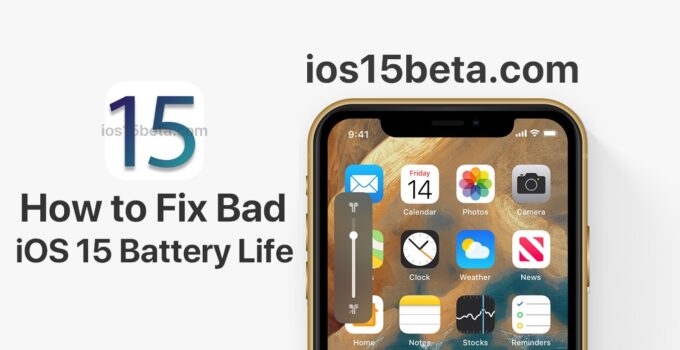
- Сделайте новую резервную копию вашего iPhone или iPad
- На вашем iPhone или iPad перейдите к Сайт разработчиков Apple
- Нажмите двухстрочный значок в верхнем левом углу, войдите, если вы еще не зарегистрированы Счет
- Еще раз коснитесь значка с двумя линиями в верхнем левом углу, выберите Загрузки
- Проведите вниз и коснитесь Установить профиль рядом с бета-версией iOS 15.4 или бета-версией iPadOS 15.4
- Кран Позволять чтобы скачать профиль, нажмите Закрывать
- Направляйтесь к Настройки на вашем устройстве и коснитесь Профиль загружен рядом с вершиной
- Кран Установить в правом верхнем углу введите пароль, если необходимо
- Прочтите соглашение о согласии, затем коснитесь Установить еще два раза
- Ваш iPhone или iPad предложит перезагрузить компьютер, чтобы изменения вступили в силу.

- После перезагрузки вернитесь к Настройки > Общий > Обновление программного обеспечения
- Вы должны увидеть доступную iOS 15, коснитесь Загрузить и установить
Вот как процесс выглядит на iPhone:
Дополнительные уроки по 9to5Mac:
Программы для Windows, мобильные приложения, игры — ВСЁ БЕСПЛАТНО, в нашем закрытом телеграмм канале — Подписывайтесь:)
Похожие записи
Предложения для iPad 10,2 дюйма: где купить iPad 9-го поколения
Стандартный 10,2-дюймовый iPad — самый дешевый iPad, который продает Apple, но вам все равно не нужно платить за него полную цену. Если вы хотите заключить сделку на iPad 2021 года (9-го поколения), то вы попали в нужное место. Вы можете найти выгодные предложения, если знаете, где искать – и вот где мы вмешиваемся! Мы отсортировали…
Читать далее Предложения для iPad 10,2 дюйма: где купить iPad 9-го поколенияПродолжить
Как редактировать PDF-файлы на iPhone и iPad в iOS 15
Одна скрытая функция, которая поставляется с iOS 15 и iPadOS 15, находится в приложении Files. Следуйте инструкциям, чтобы узнать, как редактировать PDF-файлы на iPhone и iPad, включая возможность поворота, вставки, сканирования, удаления страниц и т. Д. Вплоть до iOS 14 приложение «Файлы» предлагало возможность просматривать, размечать и публиковать PDF-файлы, но не позволяло более полно редактировать…
Следуйте инструкциям, чтобы узнать, как редактировать PDF-файлы на iPhone и iPad, включая возможность поворота, вставки, сканирования, удаления страниц и т. Д. Вплоть до iOS 14 приложение «Файлы» предлагало возможность просматривать, размечать и публиковать PDF-файлы, но не позволяло более полно редактировать…
Читать далее Как редактировать PDF-файлы на iPhone и iPad в iOS 15Продолжить
Как проверить максимальный уровень заряда батареи AirPods
Срок службы батареи — постоянное беспокойство с наушниками AirPods Max. Если вы не будете осторожны, кладя их обратно в футляр, что приводит к переходу в спящий режим, вы вполне можете обнаружить, что в следующий раз, когда вы их возьмете, они разрядятся. У них нет дисплея или какого-либо другого индикатора уровня заряда батареи, и вы не…
Читать далее Как проверить максимальный уровень заряда батареи AirPodsПродолжить
Что покупать: iPad Air или 11-дюймовый iPad Pro?
IPad Air 2020 года — привлекательный планшет, который станет лучшим выбором для многих пользователей.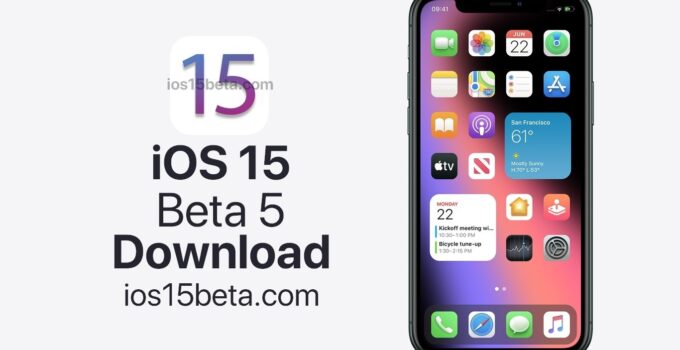 Тем не менее, хотя он соответствует и даже превосходит 11-дюймовый iPad Pro 2020 года во многих аспектах, последний по-прежнему имеет преимущество, когда дело доходит до определенных вариантов использования. Давайте рассмотрим некоторые важные факторы, которые помогут вам решить, стоит ли покупать iPad…
Тем не менее, хотя он соответствует и даже превосходит 11-дюймовый iPad Pro 2020 года во многих аспектах, последний по-прежнему имеет преимущество, когда дело доходит до определенных вариантов использования. Давайте рассмотрим некоторые важные факторы, которые помогут вам решить, стоит ли покупать iPad…
Читать далее Что покупать: iPad Air или 11-дюймовый iPad Pro?Продолжить
Как просто установить iOS 16?
iOS 16 от Apple в настоящее время находится в своей первой публичной бета-версии, так что если у вас есть совместимый iPhone и вы не отрицаете, что программное обеспечение находится в активной разработке, вы можете ознакомиться с его функциями на ранней стадии. iOS 16 от Apple предлагает несколько новых функций для вашего iPhone, включая настраиваемый экран блокировки, интеллектуальную функцию кадрирования и редактируемые текстовые сообщения.
В июне Apple выпустила бета-версию iOS 16 вскоре после конференции разработчиков, но не многие имели право загрузить и установить программное обеспечение. Бета-версии для разработчиков требуют членства в программе разработчиков Apple, которая стоит 100 долларов в год, и не рекомендуется для ежедневного использования, поскольку они могут быть наполнены ошибками и усложнить использование телефона.
Бета-версии для разработчиков требуют членства в программе разработчиков Apple, которая стоит 100 долларов в год, и не рекомендуется для ежедневного использования, поскольку они могут быть наполнены ошибками и усложнить использование телефона.
К счастью, вы можете получить iOS 16 Beta 1 прямо сейчас, которая должна быть немного более стабильной, чем версия для разработчиков. Все, что вам нужно сделать, это зарегистрировать устройство в программе Apple Beta Software и установить профиль конфигурации, чтобы получить бета-версию iOS 16 на устройство. Вот как это сделать.
Создайте резервную копию iPhone
Получить предварительно выпущенное программное обеспечение может быть интересно, но есть меры предосторожности, которые следует предпринять перед обновлением. Все предварительно выпущенное программное обеспечение, например бета-версия iOS 16, может содержать ошибки и другие проблемы, которые затрудняют использование вашего устройства, поэтому вам следует создать резервную копию устройства, если вы захотите вернуться к iOS 15.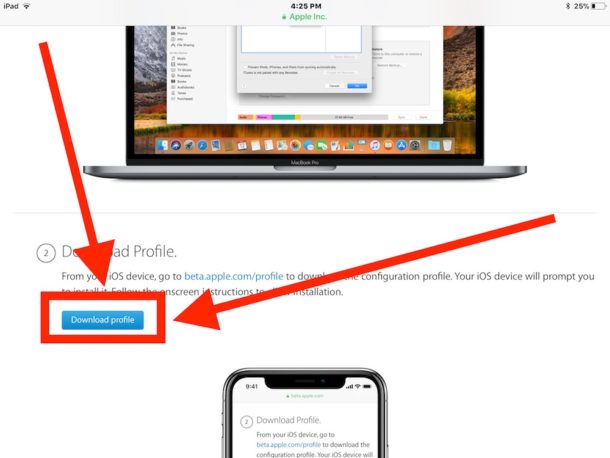
По умолчанию iPhone должен создавать резервную копию каждый раз, когда его подключают к источнику питания и Wi-Fi во время обычных часов сна. Однако, если эта функция резервного копирования отключена, вы можете перейти в «Настройки» > «Ваше имя» > «iCloud» > «Резервное копирование iCloud», затем нажмите «Создать резервную копию сейчас», чтобы создать резервную копию устройства .
Кроме того, вы можете создать резервную копию своего iPhone с помощью Finder на вашем Mac. Просто подключите устройство к компьютеру, откройте Finder, выберите устройство и создайте резервную копию. Apple также рекомендует заархивировать вашу резервную копию, чтобы она не была перезаписана другими резервными копиями.
Зарегистрируйтесь в программе бета-тестирования программного обеспечения Apple
После создания резервной копии вашего устройства пора зарегистрироваться в программе бета-тестирования программного обеспечения Apple, которая позволяет каждому бесплатно испытать предварительно выпущенное программное обеспечение, чтобы предоставить Apple отзыв о качестве, удобстве использования и проблемах.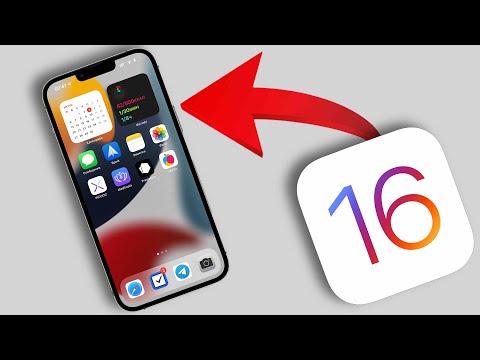 Теперь вы можете протестировать бета-версию iOS 16 на любом совместимом устройстве Apple (iPhone 8 и более поздней версии).
Теперь вы можете протестировать бета-версию iOS 16 на любом совместимом устройстве Apple (iPhone 8 и более поздней версии).
Чтобы зарегистрироваться в программе Apple Beta:
- Перейдите на веб-сайт Apple Beta Software на своем iPhone.
- Коснитесь синей кнопки «Зарегистрироваться» внизу страницы.
- Используйте Face ID или Touch ID, чтобы войти в Apple ID, который прикреплен к вашему iPhone.
- Прочтите и примите Соглашение о бета-версии программного обеспечения Apple. На странице, которая появится далее, прокрутите вниз в раздел «Начать работу» и коснитесь «Зарегистрировать свое устройство iOS», на которое должна быть гиперссылка в появившемся абзаце. Это переведет вас на другую страницу, где Apple расскажет все, что вам нужно сделать, чтобы загрузить и установить бета-версию iOS 16 на ваш iPhone.
- Установите профиль конфигурации бета-версии iOS 16.
Если вы прокрутите страницу вниз, вы увидите раздел «Профиль установки». Чтобы загрузить и установить бета-версию iOS 16 на устройство, необходимо установить профиль конфигурации на своем iPhone.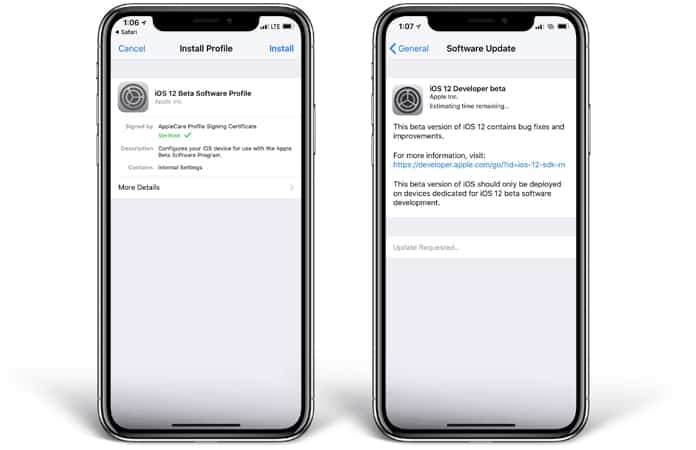
По существу профиль конфигурации позволяет посторонним лицам управлять вашим устройством; в данном случае Apple. Вы можете сомневаться, является ли это нарушением конфиденциальности, но будьте уверены, что этот профиль конфигурации просто позволяет Apple доставлять и управлять бета-версией iOS 16 на вашем устройстве.
Чтобы установить профиль конфигурации, нажмите синюю кнопку «Загрузить профиль», затем коснитесь «Разрешить» во всплывающем окне. Далее выйдите из браузера, запустите программу «Настройки» и коснитесь «Загрузить профиль» в верхней части страницы. После этого отобразится окно общедоступного профиля конфигурации бета-версии iOS 16. Коснитесь «Установить», введите пароль и нажмите «Установить» еще дважды. Наконец коснитесь «Перезапустить», чтобы получить обновление бета-версии iOS 16.
Загрузите и установите бета-версию iOS 16
Когда ваш iPhone загрузится в резервную копию, перейдите в «Настройки» > «Общие» > «Обновление программного обеспечения», нажмите кнопку «Загрузить и установить» и введите пароль, чтобы начать процесс обновления до бета-версии iOS 16.
После загрузки профиля конфигурации и перезагрузки телефона можно загрузить и установить публичную бета-версию iOS 16.
Если по какой-либо причине вы не видите опцию «Скачать и установить», возможно, вам придется подождать несколько минут или очистить память вашего смартфона, чтобы освободить пространство. Если у вас недостаточно места, вы не сможете скачать iOS 16, поэтому очистите память, удалив большие файлы.
Вы должны увидеть панель загрузки вместе с примерной оценкой того, сколько времени займет процесс загрузки. После загрузки перезагрузите устройство и дождитесь установки бета-версии iOS 16. После загрузки вашего iPhone вы увидите бета-версию iOS 16, загруженную на устройство.
Также вы можете просмотреть статью об актуальности iPhone 7 на рынке…
Зачем устанавливать бета-версии iOS 9 и Mac OS X El Capitan — Look At Me
Текст
Антон Мухатаев
Apple выложила публичные бета-версии своих новых операционных систем — мобильной iOS 9 и настольной Mac OS X El Capitan.
 Look At Me рассказывает, стоит ли их устанавливать прямо сейчас.
Look At Me рассказывает, стоит ли их устанавливать прямо сейчас.
Что устроила Apple?
За несколько месяцев до выхода финальных версий своих новых операционных систем Apple начинает публичное бета-тестирование. Раньше промежуточные версии были доступны только разработчикам, а теперь любой желающий может оставить заявку на сайте Apple и получить ранний доступ как к iOS 9, так и к Mac OS X El Capitan. В прошлом году Apple уже устраивала раннее тестирование Mac OS X Yosemite, но тогда в нём поучаствовал 1 млн человек, сейчас же поучаствовать могут все. В ближайшие месяцы для беты будут периодически выходить обновления, а когда появится финальная версия, на неё можно будет спокойно перейти с беты — и при желании участвовать в тестировании следующих версий операционных систем.
Как поучаствовать в тестировании?
Зайдите в раздел сайта Apple, посвящённый программе бета-тестирования Apple, и оставьте заявку на согласие в участии, введя данные своего Apple ID.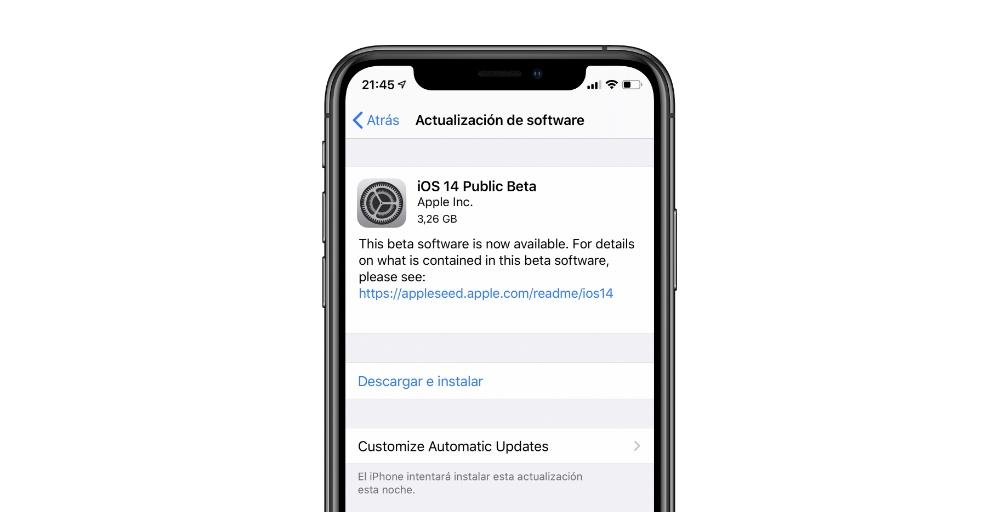 После этого зайдите на страницу с руководством по установке. Если вы хотите попробовать iOS 9, нужно открыть руководство в браузере смартфона и скачать профиль по ссылке из второго пункта. После того как вы установите профиль, вам нужно будет перезагрузить смартфон, и вы сможете обновиться до беты, весящей 1,3 Гб, стандартным способом через меню General — Software Update в Settings. Желающим попробовать El Capitan нужно открыть App Store по ссылке из второго пункта руководства и загрузить бету объёмом 6 Гб, после чего вы сможете начать установку.
После этого зайдите на страницу с руководством по установке. Если вы хотите попробовать iOS 9, нужно открыть руководство в браузере смартфона и скачать профиль по ссылке из второго пункта. После того как вы установите профиль, вам нужно будет перезагрузить смартфон, и вы сможете обновиться до беты, весящей 1,3 Гб, стандартным способом через меню General — Software Update в Settings. Желающим попробовать El Capitan нужно открыть App Store по ссылке из второго пункта руководства и загрузить бету объёмом 6 Гб, после чего вы сможете начать установку.
Кому имеет смысл ставить бету?
1. Вам надоел стандартный системный шрифт.
Вместо Helvetica Neue следующие операционные системы Apple будут использовать шрифт San Francisco, и это сразу бросается в глаза — даже если вы не очень внимательный человек. Новые шрифты освежают внешний вид операционных систем и показывают, что Helvetica успел изрядно поднадоесть, просто многие из нас этого не замечали.
2. Вы активно пользуетесь приложениями Apple.
Если из браузеров вы предпочитаете Safari (и не зря: он работает быстрее и расходует заряд аккумулятора намного экономнее Google Chrome), то вас наверняка порадуют две новые функции. Во-первых, из вкладок теперь можно делать квадратные иконки-закладки, которые располагаются слева на панели вкладок, — это удобно, если некоторые страницы в браузере у вас открыты постоянно. Во-вторых, вкладки, где играет аудио, теперь можно заглушать, нажимая на иконку, которая появляется в адресной строке.
Другие приложения Apple тоже стали лучше: Mail получила управление свайпом в духе Mailbox, в Notes добавили вложения и другие вещи, привычные пользователям Evernote, а в Apple Music для iOS появился стриминг музыки в высоком качестве через мобильный интернет (чтобы включить его, зайдите в раздел приложения в Settings). Более того, одна из ключевых функций El Capitan, сплит-скрин, пока что работает только с приложениями Apple — остальным нужны обновления.
3.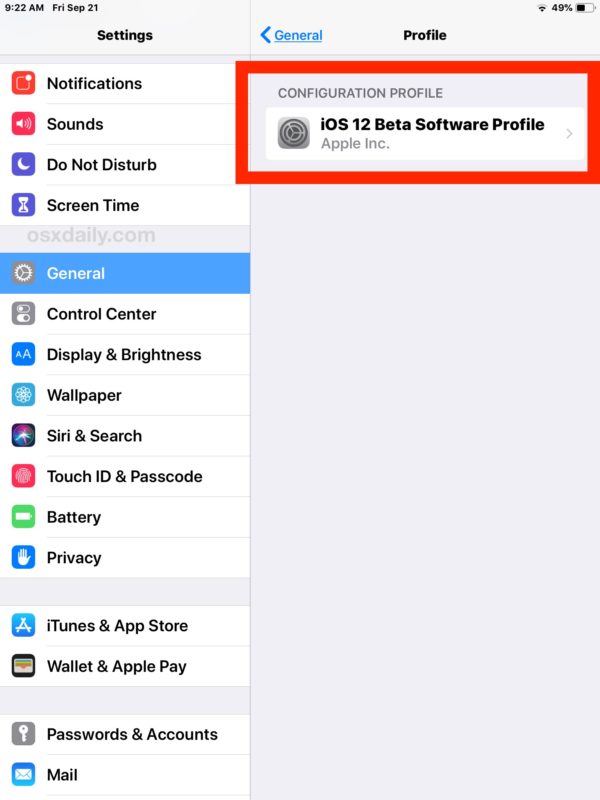 Вам постоянно не хватает заряда аккумулятора.
Вам постоянно не хватает заряда аккумулятора.
Apple поработала над оптимизацией новых версий операционных систем: как iOS 9, так и El Capitan увеличивают время работы устройств примерно на час. Если этого всё равно мало, то на смартфоне в Settings в пункте Battery, который теперь вынесен на основной экран, можно включить опцию Low Power Mode — она продлит время работы устройства ещё на несколько часов, даже если заряда осталось немного. Там же можно посмотреть более подробный, чем раньше, отчёт по использованию аккумулятора и сделать вывод, что отнимает больше всего заряда.
4. Вы любите мелкие улучшения в интерфейсах.
Больше всего их в iOS 9. Начнём с того, что экран переключения между приложениями стал совершенно другим.
В меню настроек появился быстрый поиск.
На клавиатуре теперь отображаются не только прописные, но и строчные буквы — в зависимости от того, включён SHIFT или нет. Кроме того, по умолчанию больше не включены «пузыри», показывающие, на какую клавишу вы только что нажали.
Теперь, когда вы заходите в приложение по уведомлению, вам не нужно заходить в экран переключения между приложениями, чтобы вернуться: достаточно нажать на ссылку в левом верхнему углу, которая появляется на месте, где обычно горит название оператора.
В El Capitan появился новый Mission Control — теперь окна приложений группируются более логичным образом, и в них легче ориентироваться. Также приложения как в iOS, так и в Mac OS X стали открываться чуть быстрее.
5. Вы привыкли пользоваться Spotlight и Siri — или хотите привыкнуть.
В последнее время и Spotlight, и Siri дошли до того уровня, когда их можно начать активно использовать. Так, Siri теперь можно просить голосом найти альбом в Apple Music (мы проверяли, работает хорошо!) или напомнить позже о письме, которое вы читаете прямо сейчас, а также искать фотографии по времени, когда они появились. Spotlight тоже стал лучше работать с запросами на естественном языке и теперь может показывать погоду, искать контент внутри приложений и многое другое.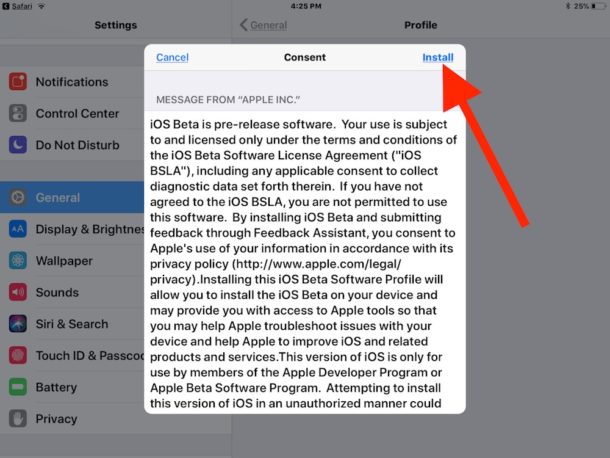
6. У вас есть iPad.
Помимо режима «картинка в картинке» и правого слайд-бара, в iOS 9 появился и полноценный сплит-скрин, который, правда, работает только на iPad Air 2. Всё это поможет использовать два приложения одновременно, не переключаясь постоянно с одного на другое. Среди других улучшений — более интуитивная работа с текстом, включая полноценную симуляцию тачпада двумя пальцами.
7. Вы любите всё новое и готовы терпеть мелкие баги.
Обе публичные бета-версии работают довольно стабильно, но в них ещё есть мелкие недоработки. Если для вас это не принципиально и вы без ума от всего нового, то обязательно попробуйте.
8. Вы разрабатываете приложения для iOS и Mac OS X.
В таком случае у вас, скорее всего, уже стоит закрытая бета для разработчиков.
А может, лучше не надо?
Если приведённые аргументы вас не убедили, то ставить бета-версию действительно не стоит, особенно если стабильность работы операционной системы для вас важнее новизны.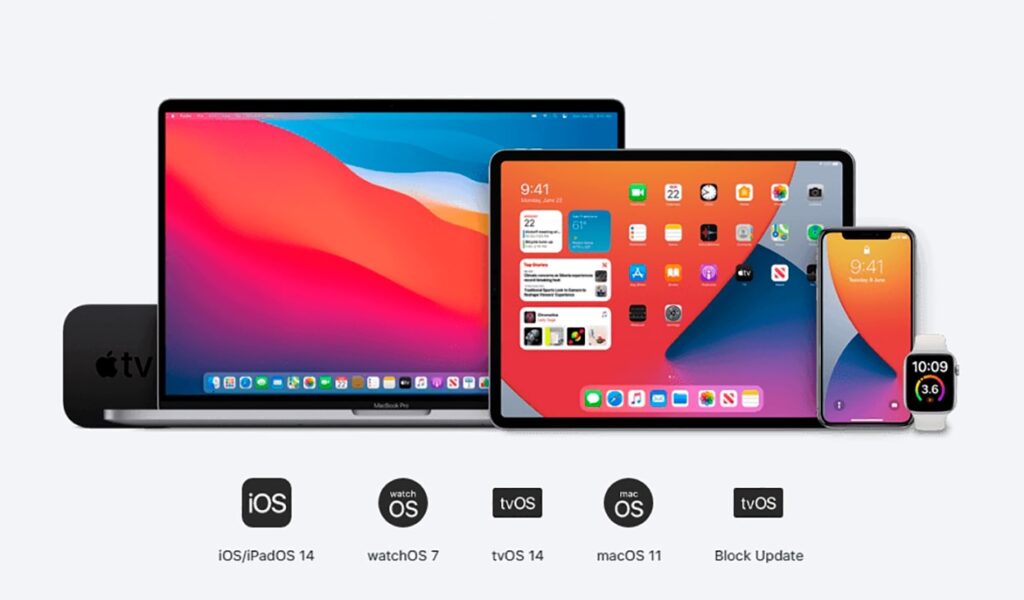 Apple не просто так предупреждает о том, что перед установкой новых систем обязательно нужно сделать бэкап. Хотя текущие публичные бета-версии стабильны, проблемы могут возникать. Если у вас есть запасное устройство, лучше поставить систему сначала на него — и как только вы убедитесь, что вас всё устраивает, можно поставить бету и на основное устройство. В противном случае лучше подождать финальной версии или хотя бы будущих бета-версий, которые должны быть ближе к конечному продукту.
Apple не просто так предупреждает о том, что перед установкой новых систем обязательно нужно сделать бэкап. Хотя текущие публичные бета-версии стабильны, проблемы могут возникать. Если у вас есть запасное устройство, лучше поставить систему сначала на него — и как только вы убедитесь, что вас всё устраивает, можно поставить бету и на основное устройство. В противном случае лучше подождать финальной версии или хотя бы будущих бета-версий, которые должны быть ближе к конечному продукту.
Как установить бета-версию iOS на iPhone или iPad
Содержание
- 1 Риски и меры предосторожности
- 2 Как получить бета-версию для разработчика
- 3 Как получить публичную бета-версию
- 4 Как получить бета-версию для разработчика, если вы не разработчик
iOS, Apple, iPhone Операционная система iPad получает большое бесплатное обновление каждый год, которое объявляется в июне, а затем выходит в сентябре (последняя версия — iOS 12, которую вы можете установить сейчас).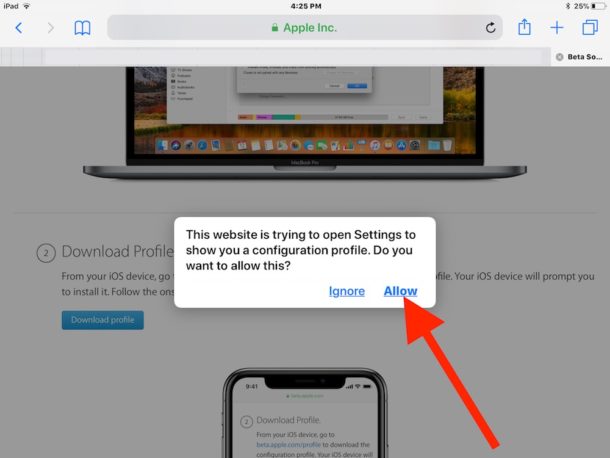 Но что, если вы не хотите ждать так долго, чтобы опробовать новые функции? Вам необходимо установить бета-версию.
Но что, если вы не хотите ждать так долго, чтобы опробовать новые функции? Вам необходимо установить бета-версию.
Бета-версии — это предварительные тестовые версии каждого нового обновления iOS — небольшие исправления и исправления безопасности, а также средства изменения игры, такие как iOS 12. Бета-версии для разработчиков отправляются разработчикам программного обеспечения (очевидно), но есть и общедоступная бета-программа.
В этой статье мы расскажем, как присоединиться к одной из этих бета-программ и как установить и запустить бета-версию iOS на вашем iPhone или iPad.
Риски и меры предосторожности
Обратите внимание, что эти бета-версии являются тестовыми версиями — незаконченными версиями iOS с почти всеми функциями, которые войдут в официальную сборку, но, возможно, с некоторыми косметическими отличиями… не говоря уже о некоторых глюках и проблемах, которые необходимо будет исправить.
Другими словами, не ожидайте идеального взаимодействия с пользователем.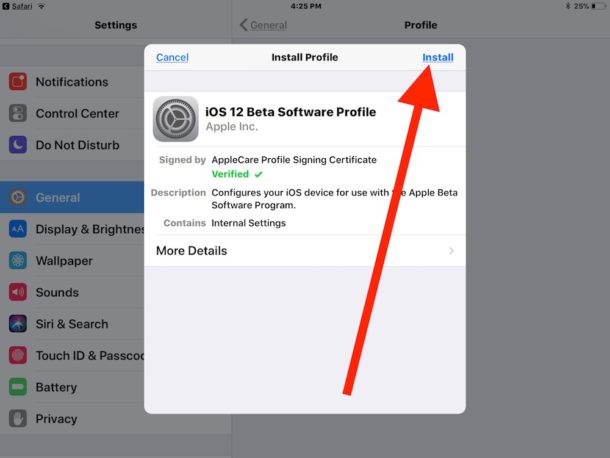 В частности, не ожидайте, что существующие приложения (те, на которые вы можете положиться и которые могли бы отлично работать с предыдущей версией iOS) будут идеально работать с новой версией. Вы можете даже обнаружить, что ваше устройство эффективно блокируется до тех пор, пока не выйдет следующая бета-версия и не устранит проблему.
В частности, не ожидайте, что существующие приложения (те, на которые вы можете положиться и которые могли бы отлично работать с предыдущей версией iOS) будут идеально работать с новой версией. Вы можете даже обнаружить, что ваше устройство эффективно блокируется до тех пор, пока не выйдет следующая бета-версия и не устранит проблему.
Мы не можем не подчеркнуть, насколько важно сделать резервную копию вашего устройства перед загрузкой и установкой бета-версии iOS., или, что еще лучше, используйте дополнительное устройство, которое не является вашим основным iPhone или iPad, чтобы попробовать бета-версию. Вы не потеряете все, если что-то пойдет не так во время установки бета-версии, и вы сможете вернуться к последней версии, если вам все-таки не понравится новое программное обеспечение или оно слишком глючит.
Это рискованная операция, но получение бета-версии iOS даст вам серьезные права хвастаться среди ваших друзей, любящих Apple, и позволит вам самим решить, любите ли вы новые функции, так что, возможно, это цена, которую стоит заплатить …
Как получить бета-версию для разработчика
Если вы знаете, во что вы ввязываетесь, и все еще хотите присоединиться к бета-программе для разработчиков, чтобы получать самые последние бета-версии для тестирования и тому подобное, вам необходимо зарегистрироваться в качестве разработчика Apple. Присоединение к iOS Developer Program стоит 99 долларов в год.
Присоединение к iOS Developer Program стоит 99 долларов в год.
Чтобы зарегистрироваться и установить бета-версию iOS для разработчиков, вам необходимо выполнить следующие инструкции.
- Перейдите на сайт разработчика Apple и зарегистрируйтесь, используя свой Apple ID.
- Войдите в iOS Dev Center, используя Apple ID, который вы использовали на предыдущем шаге.
- Зарегистрируйте UDID вашего устройства Apple (самый простой способ узнать ваш UDID — это подключить устройство к iTunes, щелкнуть значок устройства в правом верхнем углу, просмотреть вкладку «Сводка» и щелкнуть запись «Серийный номер», чтобы получить ее для изменить на UDID). Теперь вы сможете загрузить соответствующую версию бета-версии iOS для вашего оборудования — выберите в списке точную модель iPhone, iPod touch или iPad, которую вы используете.
- Разархивируйте файл, который загружается на ваш Mac (это должно создать файл .IPSW). Подключите ваше устройство к iTunes (если его еще нет).
- Удерживайте Alt (на Mac — это Shift на ПК) и нажмите кнопку «Восстановить iPhone» на вкладке «Обзор устройства» (рядом с «Проверить наличие обновлений»).
 Выберите файл .IPSW из предыдущего шага. Бета-версия iOS будет установлена на ваш iPad или iPhone через несколько минут.
Выберите файл .IPSW из предыдущего шага. Бета-версия iOS будет установлена на ваш iPad или iPhone через несколько минут.
Как получить публичную бета-версию
Если вы хотите получить общедоступную бета-версию iOS, вам нужно зарегистрироваться, следуя этим инструкциям.
- Нажмите «Зарегистрироваться» на странице Apple Beta и зарегистрируйте свой Apple ID.
- Войдите в бета-версию программы.
- Нажмите Зарегистрировать ваше устройство iOS. (Если вы подписались на бета-версию предыдущей версии в прошлом году, вам может потребоваться удалить профиль для этого, а затем повторно зарегистрироваться для новой.)
- Перейдите на страницу beta.apple.com/profile на устройстве iOS.
- Загрузите и установите профиль конфигурации.
- Это сделает бета-версию доступной в приложении «Настройки» в разделе «Общие», «Обновление программного обеспечения».
Как получить бета-версию для разработчика, если вы не разработчик
Бета-версия, которую вы получите на своем устройстве, если будете использовать общедоступную бета-версию, описанную ниже, не будет самой последней версией, которую тестировали разработчики.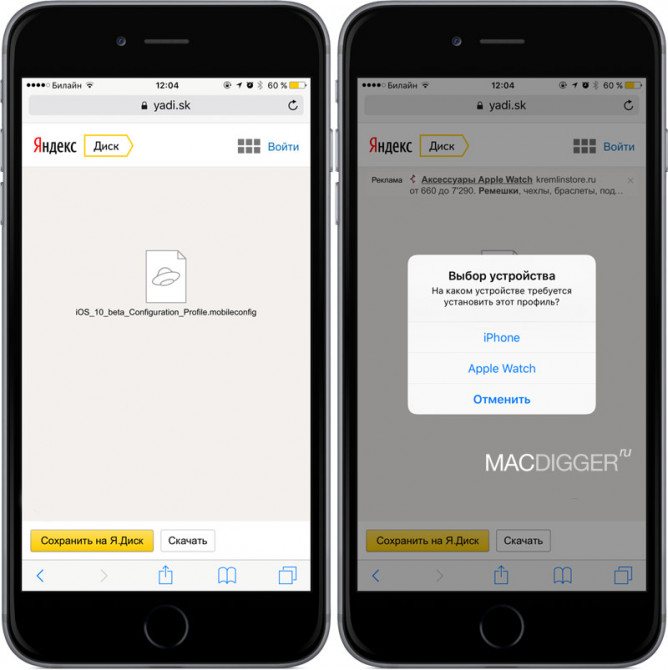 Если вы отчаянно нуждаетесь в последней сборке, есть еще один вариант. Прежде чем мы начнем с того, как это сделать, стоит отметить, что после обновления никакие личные данные, накопленные в прошивке, не будут восстановлены, если впоследствии вы решите снова понизить версию.
Если вы отчаянно нуждаетесь в последней сборке, есть еще один вариант. Прежде чем мы начнем с того, как это сделать, стоит отметить, что после обновления никакие личные данные, накопленные в прошивке, не будут восстановлены, если впоследствии вы решите снова понизить версию.
Простой способ обойти эту проблему — вручную выполнить резервное копирование устройства через iTunes перед обновлением, а затем использовать исключительно iCloud для резервного копирования после завершения обновления. Таким образом, если вам нужно понизить версию, у вас будет доступная резервная копия — предоставленная, она не будет самой современной резервной копией, но это лучший вариант, чем полная потеря всего.
Шаг 1: Загрузите последнюю бета-версию. Они обычно выпускаются через портал разработчиков Apple, но вы должны платить 99 долларов в год за доступ к этой услуге (как обсуждалось выше). Однако есть и другие источники, которые будут предоставлять пользователям бета-версии, при этом UDID.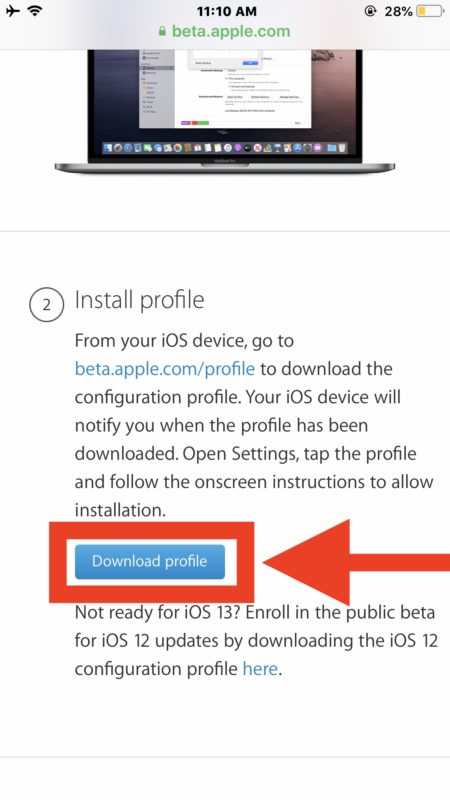 Co является одним из самых популярных онлайн-ресурсов. Важно тщательно продумать, стоит ли вам подписаться на бета-версию для разработчиков.
Co является одним из самых популярных онлайн-ресурсов. Важно тщательно продумать, стоит ли вам подписаться на бета-версию для разработчиков.
Доступно много версий бета-версии, и важно загрузить соответствующую бета-версию для вашего устройства — если вы загрузите не ту бета-версию, iTunes сначала сотрет старую версию iOS с вашего устройства, а затем сообщит, что не может установить выбранную бета-версию. Бета-версия iOS, которая переводит устройство в режим DFU и требует полного восстановления для исправления. Некоторые сайты предоставляют услугу, которая использует серийный номер вашего устройства для определения правильной бета-версии для загрузки.
Шаг 2. Загрузите последнюю версию iTunes. Это довольно просто — важно убедиться, что у вас установлена последняя версия iTunes. Вы можете загрузить последнюю версию iTunes через веб-сайт Apple, вкладку «Обновления App Store» на Mac или нажать «Справка»> «Проверить наличие обновлений» в iTunes для ПК.
Шаг 3: Зарегистрируйте UDID вашего устройства.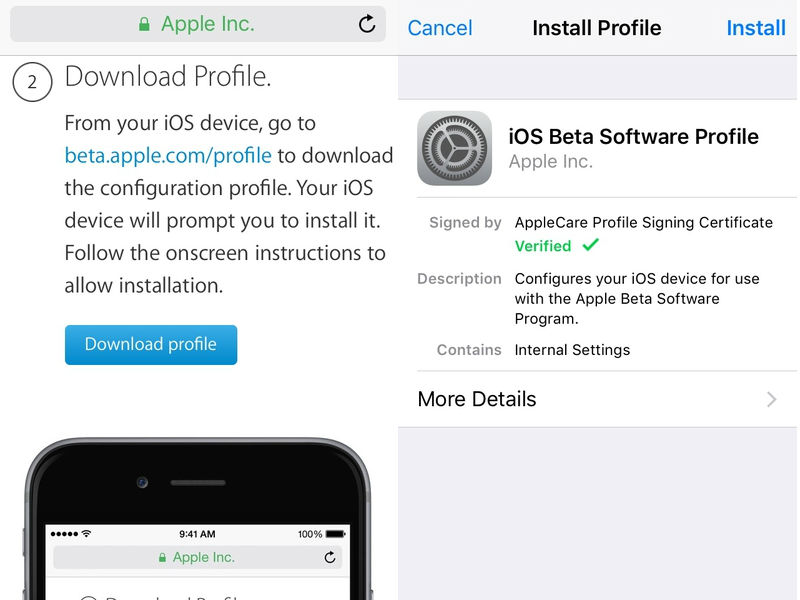 UDID, или уникальный идентификатор устройства, вашего устройства должен быть зарегистрирован для использования разработчиком перед установкой бета-версии iOS. Есть некоторые сообщения, что это не нужно, но мы думаем, что лучше быть в безопасности, чем решать проблемы, связанные с UDID.
UDID, или уникальный идентификатор устройства, вашего устройства должен быть зарегистрирован для использования разработчиком перед установкой бета-версии iOS. Есть некоторые сообщения, что это не нужно, но мы думаем, что лучше быть в безопасности, чем решать проблемы, связанные с UDID.
Вы можете либо попросить друга-разработчика iOS зарегистрировать UDID вашего устройства, либо оплатить его через UDID.co. Если вы не знаете, как найти UDID вашего устройства, вы можете следовать нашему руководству здесь.
Шаг 4. Сделайте резервную копию вашего устройства. Как упоминалось ранее, мы рекомендуем вам сделать резервную копию вашего устройства перед установкой бета-версии iOS, потому что:
A) Если что-то пойдет не так во время установки бета-версии, у вас будет резервная копия — никакого вреда не будет.
Б) Вы не сможете использовать какие-либо резервные копии, сделанные с новой версией iOS со старой версией, поэтому, если вы выполняете понижение рейтинга без резервной копии, вам придется полностью стереть ваш iPhone.
Это можно сделать, подключив iPhone или iPad к iTunes, выбрав в меню значок iPhone / iPad, а затем выбрав «Back Up Now». Также рекомендуется выбрать «iCloud» в меню «Резервное копирование» в качестве параметра автоматического резервного копирования, поскольку мы не хотим, чтобы резервная копия была перезаписана.
Шаг 5: Восстановите ваше устройство. После того, как вы выполнили описанные выше шаги и сделали резервную копию своего устройства, пришло время восстановить ваш iPhone до заводских настроек. Вы можете сделать это, нажав «Восстановить iPhone / iPad» в iTunes с подключенным устройством.
Хотя этот шаг рекомендуется многими публикациями в Интернете, мы установили бета-версию iOS на нескольких наших устройствах, не восстанавливая наши устройства до установки, и не встретили никаких проблем на этом пути.
Шаг 6: Установите бета-версию. Чтобы установить бета-версию iOS на свое устройство, убедитесь, что она подключена к компьютеру, и выберите ее в iTunes.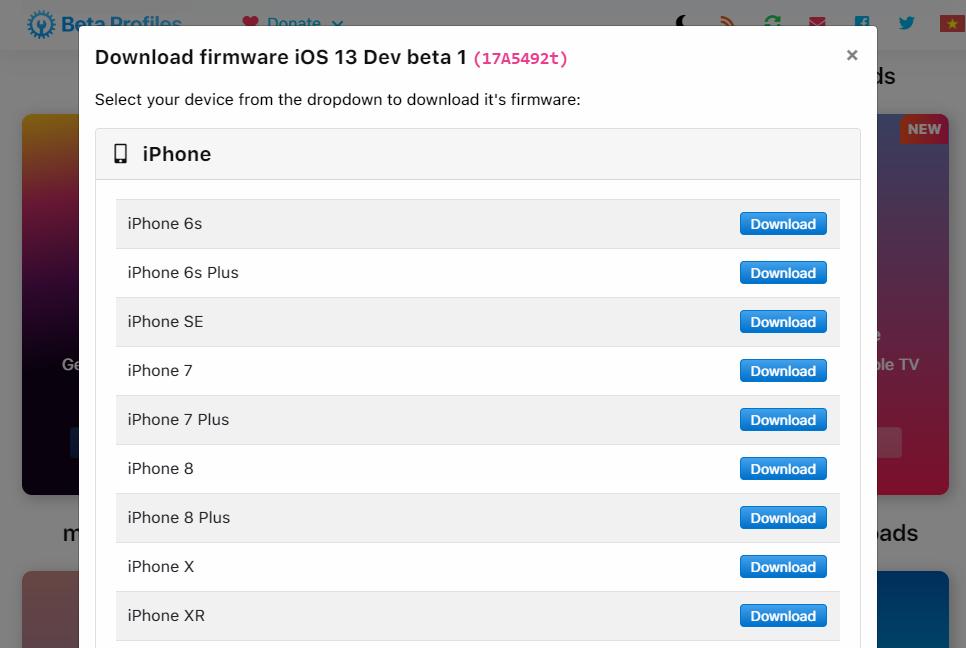 Затем, удерживая клавишу Option (Alt) на клавиатуре Mac / Shift на Mac, нажмите кнопку «Проверить наличие обновлений».
Затем, удерживая клавишу Option (Alt) на клавиатуре Mac / Shift на Mac, нажмите кнопку «Проверить наличие обновлений».
Это должно открыть окно, где вы можете найти бета-файл .IPSW для iOS, который вы скачали ранее. Перейдите туда, куда вы решили сохранить файл .IPSW, выберите его и нажмите «Открыть». iTunes может отображать уведомление, информирующее вас о том, что вы устанавливаете новую версию iOS — просто нажмите «ОК», после чего должен начаться процесс установки.
Шаг 7: Подождите. Процесс установки может занять некоторое время — важно не отключать / выключать устройство во время установки, так как это может привести к повреждению операционной системы и «кирпичу» вашего устройства.
Шаг 8: Слайд для обновления. После завершения процесса обновления и перезапуска устройства появится окно «Слайд для обновления». Смахивание это снова перезагрузит ваш iPhone, но не паникуйте — это нормально. После перезагрузки вы увидите знакомый экран приветствия «Hello». Следуйте инструкциям на экране, и вы успешно запустите бета-версию iOS на своем iPhone или iPad.
Следуйте инструкциям на экране, и вы успешно запустите бета-версию iOS на своем iPhone или iPad.
Поделиться с друзьями:
Твитнуть
Поделиться
Поделиться
Отправить
Класснуть
Adblock
detector
Бета-версия iOS 16 — как установить ее на свой iPhone или iPad
В очередной раз Apple выпустила для публики очередную версию своей операционной системы. После передачи разработчикам настала очередь таких людей, как вы и я, загрузить первую бета-версию iOS 16, проверить новые функции, поиграть с ней и сделать все возможное, чтобы сломать ее. Если, конечно, вам нравятся такие вещи — передовые непроверенные функции не для всех, и нестабильность, которую это принесет вашему устройству, означает, что вы устанавливаете бета-версию iOS 16 на свой страх и риск. Если вас это не пугает, читайте дальше, чтобы узнать, как его установить.
БЫСТРЫЙ ОТВЕТ
Чтобы установить бета-версию iOS 16, сначала удалите профиль бета-версии iOS 15 со своего устройства (при условии, что он у вас есть). Затем перейдите на веб-сайт бета-версии программного обеспечения Apple с помощью Safari и зарегистрируйте свое устройство для iOS 16. Загрузите и установите бета-версию iOS 16. profile, перезагрузите устройство, и обновление будет ждать установки.
Затем перейдите на веб-сайт бета-версии программного обеспечения Apple с помощью Safari и зарегистрируйте свое устройство для iOS 16. Загрузите и установите бета-версию iOS 16. profile, перезагрузите устройство, и обновление будет ждать установки.
Первое, что вам нужно сделать, прежде всего, это создать резервную копию вашего устройства. Если iOS 16 наносит ущерб вашему устройству из-за зависаний, сбоев в работе приложений и т. д., вам понадобится способ вернуться к более стабильной iOS 15. iOS 16 достаточно стабильна для публичного тестирования, но это все еще бета-версия. Поэтому Apple не может ничего гарантировать, и вы устанавливаете его на свой страх и риск.
Следующее было сделано на моем iPad Pro, но шаги идентичны для любой совместимой модели iPhone.
Удаление бета-версии iOS 15
Этот первый шаг предполагает, что на вашем устройстве есть бета-профиль iOS 15. Если вы этого не сделаете, вы можете перейти к следующему шагу.
Сначала перейдите в «Основные» -> «VPN и управление устройствами».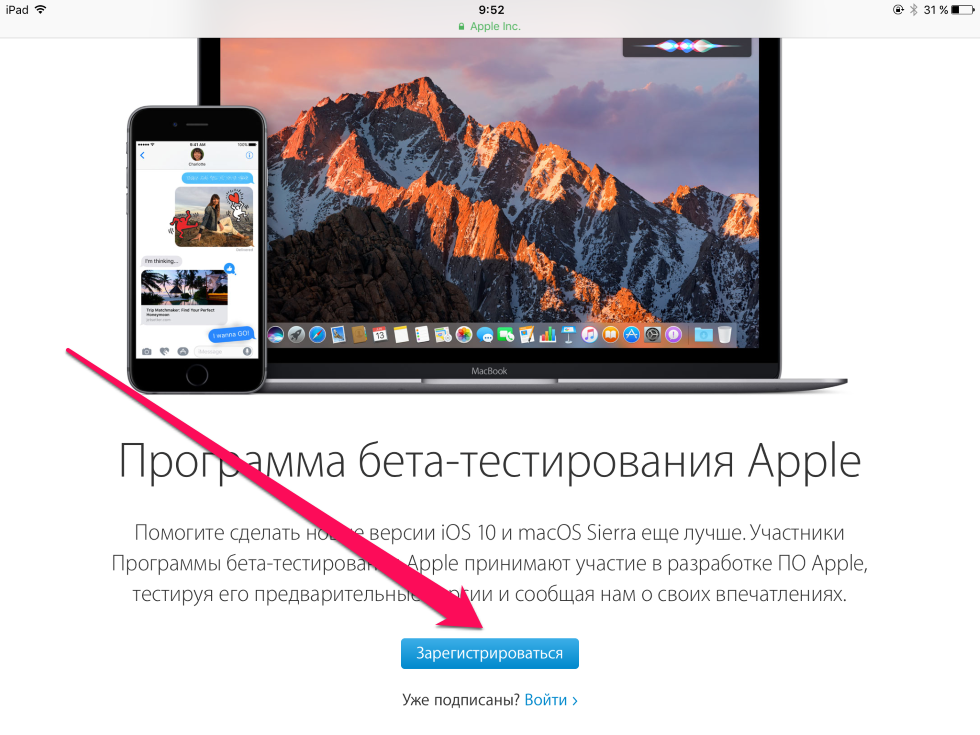
Коснитесь профиля конфигурации iOS 15.
Нажмите «Удалить профиль». Вам будет предложено подтвердить, а затем он попросит вас перезагрузить устройство. Будьте абсолютно уверены, прежде чем удалить профиль, что вы действительно хотите это сделать. Если вы удалите его, а затем передумаете, вам придется восстанавливать устройство из резервной копии.
Установка бета-профиля iOS 16
После перезагрузки устройства перейдите в Веб-сайт программы бета-тестирования программного обеспечения Apple в браузере Сафари. Это должен быть Safari — ни в каком другом браузере это не сработает. Коснитесь нужной операционной системы. Для iPhone требуется iOS 16, а для iPad — iPadOS 16. Сайт должен автоматически определять, на каком устройстве вы находитесь, и указывать вам правильное направление, но иногда этого не происходит.
Прокрутите вниз до пункта «Начать» и нажмите «Зарегистрировать iPad». Если вы используете iPhone, он скажет зарегистрировать свой iPhone.
Марк О’Нил / Android Authority
На следующей странице перейдите во второй раздел и нажмите синюю кнопку «Загрузить профиль». Затем нажмите «Разрешить» в появившемся белом окне.
Вернитесь к VPN и управлению устройствами в настройках. Профиль iOS 16 загружен, но еще не установлен. Чтобы установить его, коснитесь профиля.
Выберите Установить в правом верхнем углу. Затем он перезагрузит ваше устройство и установит профиль конфигурации.
После перезагрузки устройства перейдите в «Основные» -> «Обновление программного обеспечения», и бета-версия iOS 16 будет ждать загрузки и установки. Идите вперед и установите его, как и любое другое системное обновление.
Безопасна ли установка iOS 16 на мое устройство?
У iOS 16 есть бета-тег по какой-то причине — это незаконченная тестовая версия, выпущенная для публики, чтобы они могли ее раскритиковать и протестировать. Но вы обязательно найдете баги, некоторые приложения еще не будут работать с новой версией операционной системы, и ваше устройство будет не раз падать.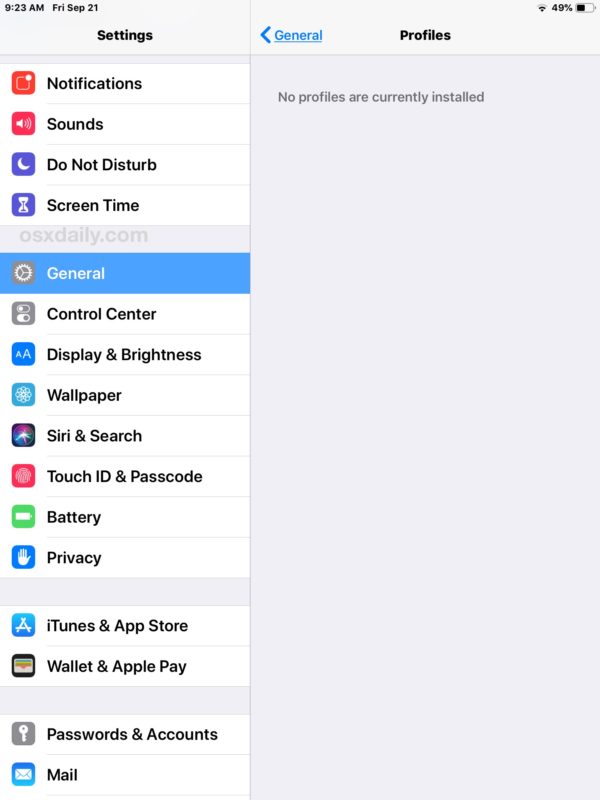 Поэтому не устанавливайте бета-версию iOS 16 на какие-либо важные устройства, такие как рабочие компьютеры. По крайней мере, подождите, пока не будет выпущено еще несколько бета-обновлений.
Поэтому не устанавливайте бета-версию iOS 16 на какие-либо важные устройства, такие как рабочие компьютеры. По крайней мере, подождите, пока не будет выпущено еще несколько бета-обновлений.
Могу ли я вернуться к iOS 15, если бета-версия iOS 16 мне не подходит?
Вы можете, да. Но это потребует очистки и сброса устройства до заводских настроек. Затем вы можете восстановить свое устройство из резервной копии iCloud, содержащей iOS 15, или получить стабильную версию iOS 15 при настройке. Однако любые изменения, которые вы внесли в свое устройство в бета-версии iOS 16, не будут совместимы с iOS 15 и поэтому не будут восстановлены.
Некоторых бета-функций iOS 16 нет на моем устройстве или они исчезли.
Из-за характера бета-тега функции iOS 16 все еще тестируются. Поэтому Apple может добавлять или удалять функции в любое время по любой причине. То, что есть сегодня, вполне может исчезнуть завтра, и наоборот.
У меня есть бета-профиль iOS 15 на моем устройстве, но он не обновляет меня до iOS 16.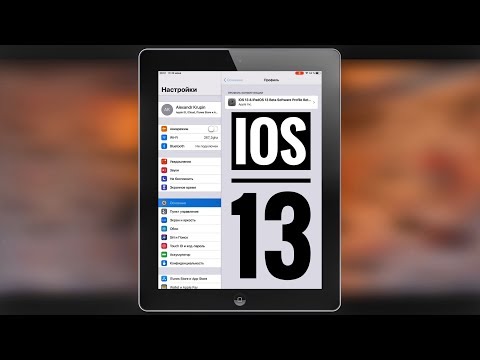
Наличие бета-профиля iOS 15, установленного на вашем устройстве, не дает вам автоматического права на iOS 16, поскольку он работает с двумя совершенно разными версиями iOS. Вам необходимо удалить бета-профиль iOS 15, а затем установить бета-профиль iOS 16.
Комментарии
Просмотры:
63
toadmin.ru — toAdmin.ru
Как отменить платеж в PayPal
Сейчас мир во всем полагается на цифровой режим. Цифровой мир доминирует везде, от платежей и покупок до бронирования и онлайн-транзакций. Вы можете отправлять деньги, сообщения и немного информации куда угодно…
13 платформ для создания базы знаний и часто задаваемых вопросов для вашего бизнеса
Создайте базу знаний (KB) часто задаваемых вопросов (часто задаваемые вопросы) для вашего бизнеса Что ж! Точность и легкость, с которой вы можете решить болевые точки клиента с помощью решений, —…
Telegram
11 приложений/платформ для создания пользовательских эмодзи для WhatsApp и Telegram
Нравится ли вам использовать смайлики, когда вы отправляете текстовое сообщение или отправляете сообщение другу? Вот несколько приложений, которые помогут вам создавать собственные смайлики для Telegram и WhatsApp. Когда вы пишете…
Когда вы пишете…
7 Программное обеспечение для восстановления изображений для восстановления поврежденных фотографий
Программное обеспечение для восстановления фотографий может стать спасением, если ваши драгоценные фотографии были повреждены или повреждены. Фотографии несут в себе наши воспоминания и эмоции. Это то, что вы всегда хотели…
10 крутых игровых кресел для профессиональных геймеров
Качественное игровое кресло может изменить ваш игровой опыт. Он предлагает вам максимальный комфорт и поддержку тела, независимо от того, сколько часов вы сидите в игровом кресле каждый день. Как профессиональный…
6 лучших программ для оптимизации видео [Free/Paid]
Видео стали очень эффективным инструментом для развлечения, маркетинга и обмена знаниями. Онлайн-инструменты оптимизатора видео могут сделать ваши видео совместимыми с различными платформами и оптимизировать для поисковых систем. В наши дни…
12 лучших планировщиков Instagram для использования [Free and Paid]
Вы стремитесь к лучшим планировщикам Instagram, чтобы сэкономить драгоценное время и ускорить рост вашего профиля? Поскольку многие бренды постоянно следят за вирусными тенденциями, чтобы продолжать свою активность в Instagram, их…
Как удалить Boxbe
Boxbe — это интегрированная вспомогательная служба электронной почты, которая управляет вашей электронной почтой на основе ее подлинности, и ее можно использовать бесплатно и подписаться на нее.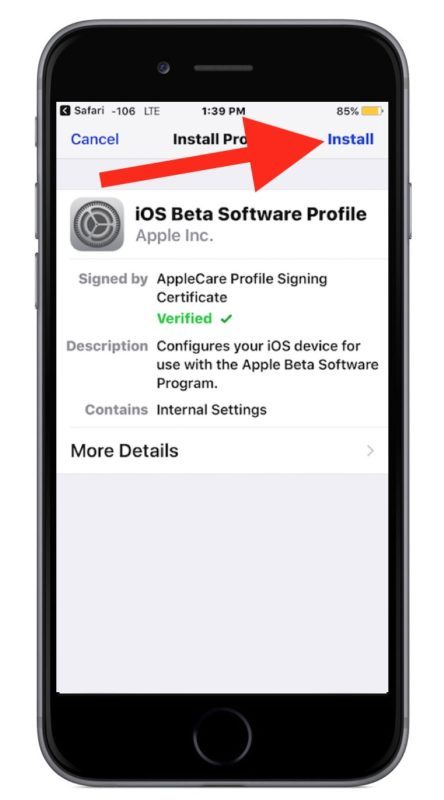 Boxbe автоматически расставит ваши…
Boxbe автоматически расставит ваши…
Исправить код ошибки Roblox 103 на Xbox One
Код ошибки Roblox 103 на Xbox One — это распространенная ошибка, с которой сталкиваются многие пользователи, пытаясь играть в Roblox на своей консоли Xbox One. Многие люди задаются вопросом, что…
Как удалить историю PhonePe навсегда
Технологии все еще относительно новы для нас, в то время как некоторые люди либо слишком стары, либо плохо знакомы с ними. Этот существующий разрыв мешает пожилым людям использовать современные гаджеты,…
Как изменить номер телефона на Facebook
Facebook — это социальная сеть и сетевой веб-сайт, принадлежащий американской бизнес-платформе Meta Platforms. Для более простого входа в учетную запись и восстановления пароля пользователям Facebook может быть полезно зарегистрировать свои…
10 приложений, которые сделают Хэллоуин страшнее для развлечения toadmin.ru
Как всем известно, Хэллоуин отмечается каждый год 31 октября. Этот праздник произошел от древнего кельтского праздника Самайн. Во время этого фестиваля люди разжигали костры и надевали страшные костюмы, чтобы призраки…
Этот праздник произошел от древнего кельтского праздника Самайн. Во время этого фестиваля люди разжигали костры и надевали страшные костюмы, чтобы призраки…
Windows
Как открыть файл расширения .pages на ПК с Windows
Apple и Microsoft это не понравится. Тем не менее, давайте научимся взаимодействовать и быстро открывать файл .pages на ПК с Windows. 😀 .pages — это предложение Apple, как и .doc…
Как изменить электронную почту на Amazon
Мы все знакомы с Amazon как с ведущим онлайн-магазином электронной коммерции, но Amazon также предоставляет услуги в области облачных вычислений, цифровой потоковой передачи и искусственного интеллекта. О популярности Amazon можно…
Как изменить пароль Facebook без старого пароля
Один миллиард человек ежемесячно использует популярное приложение социальной сети Facebook. Каждую секунду добавляется новая история или пост. Приложение добавляет тысячи новых пользователей каждый день. Facebook чрезвычайно популярен среди людей всех…
Как отключить прямую трансляцию на Facebook
Функция Facebook live позволяет транслировать живое видео в реальном времени.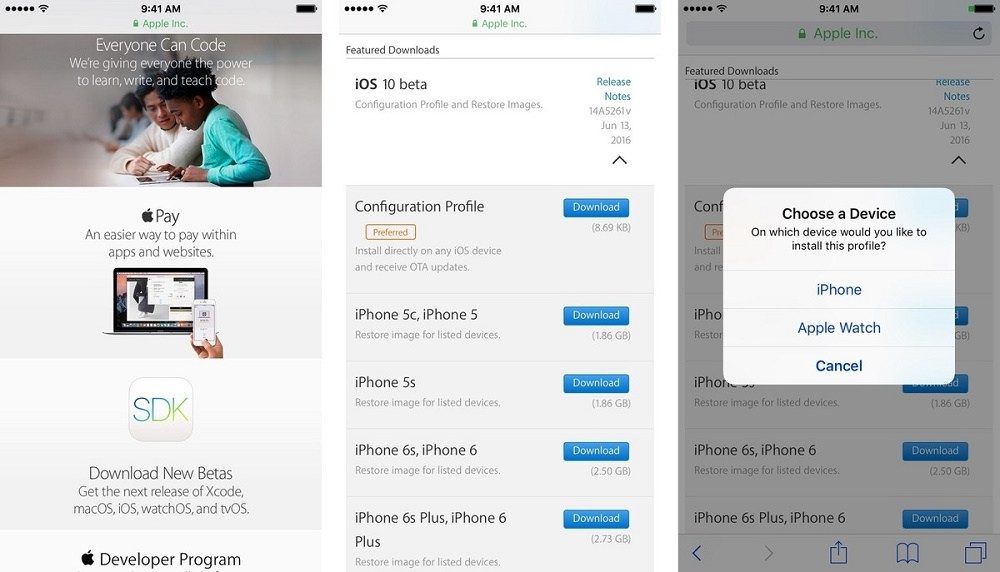 Эта функция используется вещателями в прямом эфире, чтобы поддерживать интерес аудитории во время важных событий и мероприятий. Кроме того, во…
Эта функция используется вещателями в прямом эфире, чтобы поддерживать интерес аудитории во время важных событий и мероприятий. Кроме того, во…
8 лучших опорных кронштейнов для графических процессоров
Графические процессоры (GPU) становятся алмазом в мире технологий и гаджетов. Даже когда весь рынок упал во время блокировки, цены на графические процессоры целовали небеса из-за огромного дефицита распределения поштучно. Причиной…
Как узнать чье-то точное местоположение по IP-адресу
С развитием технологий Интернет также достиг высот. Это не только помогает поддерживать связь с людьми во всем мире, но также помогает найти человека по его IP-адресу. Эта удивительная технология чрезвычайно…
9 способов навсегда получить Spotify Premium бесплатно
Музыка и бренд Spotify неотделимы друг от друга. У него более 400 миллионов пользователей, около 70 миллионов песен и более 3 миллионов подкастов. Spotify полностью изменил мир музыки и нашу…
Как повысить удовлетворенность клиентов с помощью Freshworks
Удовлетворение потребностей клиентов является одним из наиболее важных ключевых показателей эффективности бизнеса, и вам следует подумать о внедрении первоклассных продуктов для настройки ваших бизнес-операций и системы поддержки клиентов. Это поможет…
Это поможет…
Apple раздает новые бета-версии iOS 16.1 и iPadOS 16.1 разработчикам через неделю после выпуска первой бета-версии iOS 16.1. К бета-версии iOS 16.1 также присоединяется третья бета-версия iPadOS 16.1, график которой немного отличается, поскольку Apple начала тестировать ее до запуска iOS 16.
Зарегистрированные разработчики могут загрузить профили iOS 16 и iPadOS 16 из Apple Developer Center, и после установки бета-версии будут доступны по беспроводной сети.
В iOS 16.1 появилась поддержка Live Activity, интерактивной функции уведомлений, которая позволяет вам следить за происходящим в режиме реального времени прямо с экрана блокировки, а на iPhone 14 Pro — с Dynamic Island.
Активности в реальном времени нельзя использовать в настоящее время, так как разработчикам все еще необходимо обновить свои приложения, чтобы добавить поддержку, но она будет доступна после запуска iOS 16.1. Разработчики имеют доступ к ActivityKit API, чтобы начать подготовку своих приложений.
Обновление также представляет новую функцию зарядки чистой энергии в Соединенных Штатах, которая предназначена для выборочной зарядки, когда доступно электричество с более низким уровнем выбросов углерода, а также закладывает основу для Matter, нового стандарта умного дома, который Apple планирует начать поддерживать. падение.
Matter обеспечит взаимодействие между смарт-устройствами разных компаний, над поддержкой которых работают Apple, Google, Samsung, Amazon и другие.
Другие новые функции включают в себя удаляемое приложение Wallet, изменения в интерфейсе настройки экрана блокировки и многое другое. Подробная информация доступна в нашем руководстве по функциям iOS 16.1.
Связанные обзоры: iOS 16, iPadOS 16
Связанный форум: iOS 16
Похожие статьи
Apple Seeds представляет новые бета-версии iOS 16.1 и iPadOS 16.1 разработчикам Juli Clover
Сегодня компания Apple предоставила разработчикам третью бета-версию iOS 16.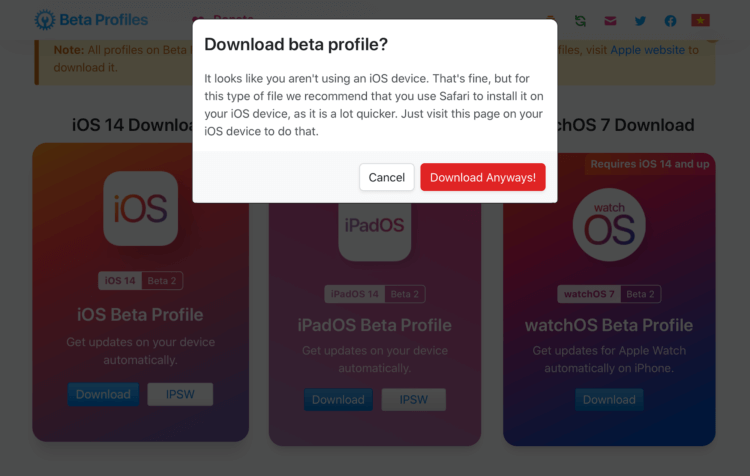 1 для тестирования. Бета-версия появится через неделю после выпуска второй бета-версии iOS 16.1. К бета-версии iOS 16.1 также присоединяется четвертая бета-версия iPadOS 16.1, график которой немного отличается, поскольку Apple начала ее тестирование до запуска iOS 16.
1 для тестирования. Бета-версия появится через неделю после выпуска второй бета-версии iOS 16.1. К бета-версии iOS 16.1 также присоединяется четвертая бета-версия iPadOS 16.1, график которой немного отличается, поскольку Apple начала ее тестирование до запуска iOS 16.
Зарегистрированные разработчики могут загрузить iOS 16 и iPadOS 16…
Apple выпускает первую общедоступную бета-версию iOS 16.1 с зарядкой экологически чистой энергией, живыми активностями и многим другим бета-тестеры, открыв процесс бета-тестирования для широкой публики. Сегодняшняя бета-версия вышла через день после того, как Apple предоставила бета-версию разработчикам.
Публичные бета-тестеры, подписавшиеся на бесплатную программу бета-тестирования Apple, могут загрузить бета-версию iOS 16.1 по беспроводной сети после установки соответствующего сертификата с…
Apple запускает вторую общедоступную бета-версию iOS 16.1
Среда, 21 сентября 2022 г., 10:31 по тихоокеанскому времени, Джули Кловер. после того, как Apple запустила первую публичную бета-версию. Apple также выпустила новую общедоступную бета-версию iPadOS 16.1 и новую общедоступную бета-версию watchOS 9.1. Публичные бета-тестеры, подписавшиеся на бесплатную программу бета-тестирования Apple, могут загрузить бета-версию iOS 16.1 по беспроводной сети после…
после того, как Apple запустила первую публичную бета-версию. Apple также выпустила новую общедоступную бета-версию iPadOS 16.1 и новую общедоступную бета-версию watchOS 9.1. Публичные бета-тестеры, подписавшиеся на бесплатную программу бета-тестирования Apple, могут загрузить бета-версию iOS 16.1 по беспроводной сети после…
Apple запускает новые общедоступные бета-версии iOS 16.1 и iPadOS 16.1 с помощью Stage Manager для старых моделей iPad Pro для публичных бета-тестеров, причем бета-версия появится через неделю после того, как Apple запустила вторую публичную бета-версию. Apple также выпустила новую общедоступную бета-версию iPadOS 16.1. Публичные бета-тестеры, подписавшиеся на бесплатную программу бета-тестирования Apple, могут загружать бета-версии iOS 16.1 или iPadOS 16.1 по беспроводной сети после установки соответствующих…
Apple выпускает первую бета-версию iOS 16.1 для разработчиков
Среда, 14 сентября 2022 г., 10:07 по тихоокеанскому времени, Джули Кловер
Сегодня компания Apple выпустила первую бета-версию iOS 16. 1 для разработчиков в целях тестирования. запуск операционной системы iOS 16.
1 для разработчиков в целях тестирования. запуск операционной системы iOS 16.
Зарегистрированные разработчики могут загрузить профиль iOS 16 из Центра разработчиков Apple, и после установки бета-версия будет доступна по беспроводной сети.
Пока ничего не известно о том, что входит в бета-версию, но есть несколько…
Apple выпустила шестые бета-версии iOS 16 и iPadOS 16 для разработчиков [обновление: общедоступная бета-версия доступна]
понедельник, 15 августа 2022 г., 10:04 по тихоокеанскому времени, Джули Кловер 16 обновлений для разработчиков в целях тестирования, причем обновления появятся через неделю после того, как Apple выпустила пятую бета-версию для разработчиков.
Зарегистрированные разработчики могут загрузить профили iOS и iPadOS 16 из Центра разработчиков Apple, и после установки бета-версии будут доступны по беспроводной сети.
iOS 16 представляет обновленную блокировку…
Apple выпустила восьмую бета-версию iOS 16 для разработчиков [обновление: общедоступная бета-версия]
понедельник, 29 августа 2022 г.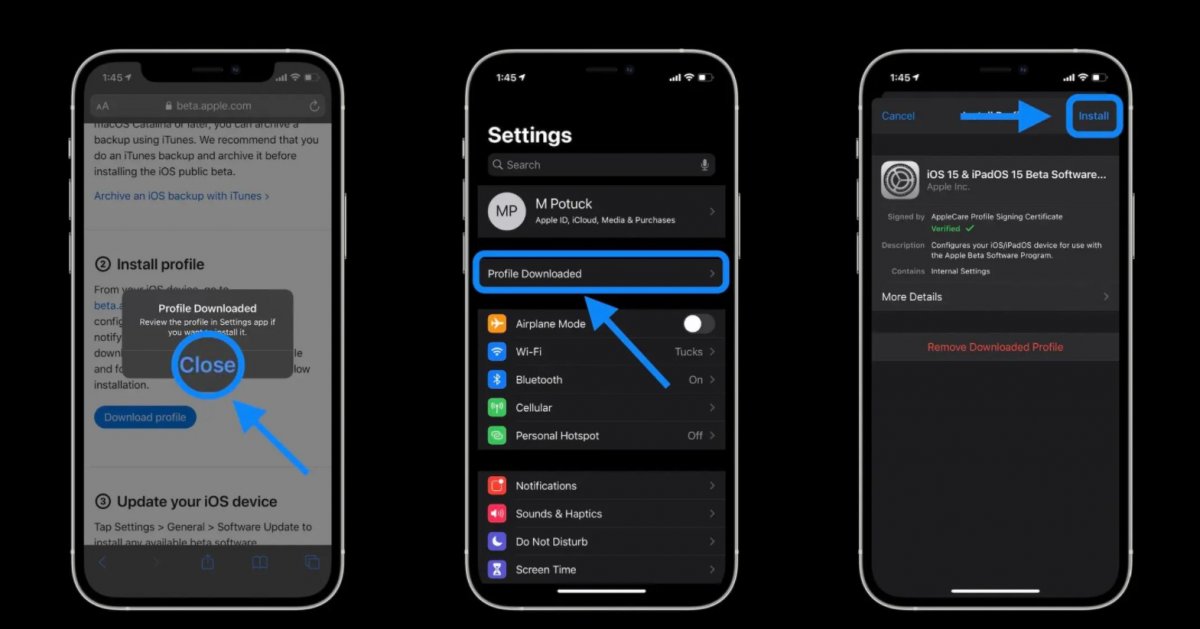 , 10:40 по тихоокеанскому времени, Джули Кловер в целях тестирования, обновление выйдет через неделю после того, как Apple выпустила седьмую бета-версию для разработчиков.
, 10:40 по тихоокеанскому времени, Джули Кловер в целях тестирования, обновление выйдет через неделю после того, как Apple выпустила седьмую бета-версию для разработчиков.
Зарегистрированные разработчики могут загрузить профиль iOS 16 из Центра разработчиков Apple, и после установки бета-версия будет доступна по беспроводной сети. В настоящее время нет обновлений для iPadOS 16, так как Apple разделила iPadOS …
Apple выпускает пересмотренные третьи бета-версии iOS 16 и iPadOS 16 для разработчиков
понедельник, 11 июля 2022 г., 10:02 по тихоокеанскому времени, Джули Кловер в целях тестирования, с обновлениями, которые появятся через неделю, Apple выпустила третью бета-версию для разработчиков. Бета-версия поставляется вместе с первыми общедоступными бета-версиями iOS 16 и iPadOS 16 и имеет номер версии 20A5312j.
Зарегистрированные разработчики могут скачать профили iOS и iPadOS 16 с…
Popular Stories
Пользовательские модификации Apple Watch Ultra Титановый корпус для «деуглификации» дизайна матовую отделку и удалите оранжевый цвет кнопки действия, чтобы сделать ее более визуально привлекательной.

Apple Watch Ultra предлагает первый полный редизайн Apple Watch с момента анонса линейки продуктов в 2014 году, и хотя дизайн был встречен многими пользователями с похвалой, некоторые подвергли критике…
Dark Sky удалено из магазина приложений iOS в преддверии закрытия
Среда, 28 сентября 2022 г., 16:27 по тихоокеанскому времени, Джули Кловер
Приложение погоды Dark Sky, принадлежащее Apple, больше не доступно для загрузки в магазине приложений США , предполагая, что он был удален досрочно.
Apple приобрела Dark Sky еще в марте 2020 года и с тех пор включила элементы приложения в приложение «Погода», доступное на iPhone (а вскоре и на iPad).
Темное небо оставалось доступным для покупки как отдельное погодное приложение…
Сравнение камер: iPhone 14 Pro Max и iPhone 13 Pro Max
Четверг, 29 сентября 2022 г., 7:44 утра по тихоокеанскому времени, Джули Кловер. -мегапиксельный объектив и улучшения при слабом освещении для всех объективов с новым Photonic Engine. Мы провели последнюю неделю, работая над подробным сравнением нового iPhone 14 Pro Max с iPhone 13 Pro Max предыдущего поколения, чтобы увидеть, насколько лучше может быть iPhone 14 Pro Max.
Мы провели последнюю неделю, работая над подробным сравнением нового iPhone 14 Pro Max с iPhone 13 Pro Max предыдущего поколения, чтобы увидеть, насколько лучше может быть iPhone 14 Pro Max.
Подпишись…
YouTube-блогер тестирует Apple Watch Ultra на прочность с помощью молотка: стол разбивается раньше, чем часы протестируйте его, поставив его на падение, банку с гвоздями и повторные удары молотком, чтобы проверить сапфировое стекло, защищающее дисплей.
TechRax, популярный канал для тестирования долговечности продуктов, впервые протестировал Apple Watch Ultra, сбросив их с высоты около четырех футов. Apple Watch…
Вице-президент Apple по закупкам покидает компанию после вульгарного комментария TikTok
Четверг, 29 сентября 2022 г., 12:38 по тихоокеанскому времени, Джули Кловер
Тони Блевинс, вице-президент Apple по закупкам, собирается покинуть компанию после грубого коммента свою профессию в недавнем видео TikTok, сообщает Bloomberg.
Блевинс был в видео создателя TikTok Дэниела Мака, который снимал серию о работе людей, которых он заметил с дорогими автомобилями.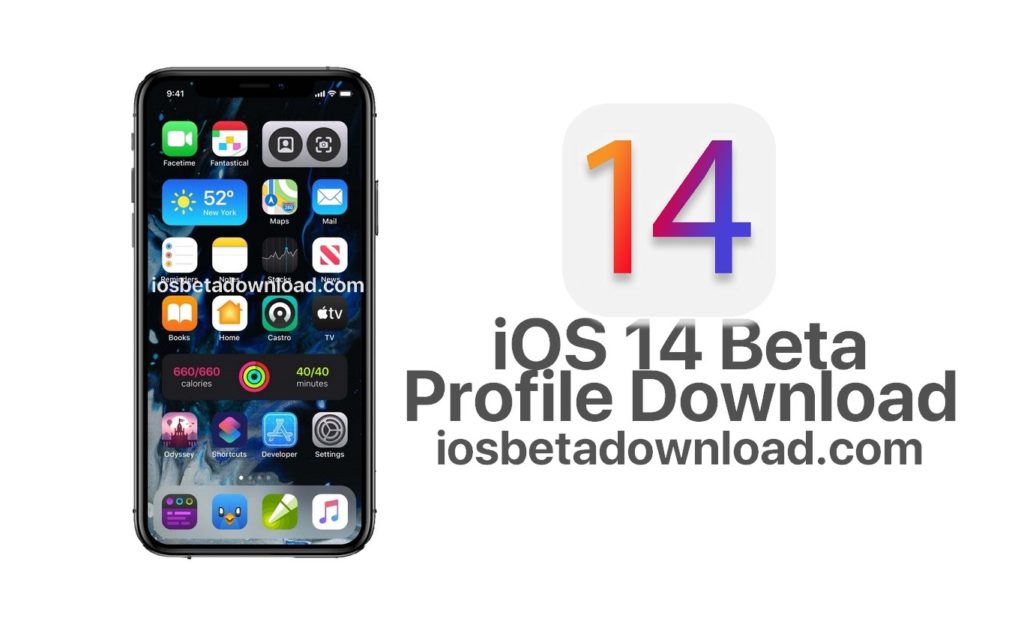 Увидев Блевинса в дорогом Mercedes-Benz SLR McLaren, Мак спросил Блевинса, что…
Увидев Блевинса в дорогом Mercedes-Benz SLR McLaren, Мак спросил Блевинса, что…
Клиенты Verizon iPhone 14 Pro сообщают о проблемах с сотовым подключением
Понедельник, 26 сентября 2022 г., 6:23 утра по тихоокеанскому времени, Сами Фатхи звонки беспорядочно сбрасываются.
В нескольких темах на Reddit (1,2,3) и на форумах MacRumors рассказывается о проблемах, с которыми столкнулись клиенты Verizon, и о последних iPhone от Apple. По сообщениям пользователей, уровень сигнала на iPhone 14 Pro ненадежен и слаб, в то время как другие…
Куо: популярность iPhone 14 Pro Max может привести к большей дифференциации между iPhone 15 Pro и iPhone 15 Pro Max По словам аналитика Apple Минг-Чи Куо, iPhone 14 Pro Max может привести к дальнейшему дифференциации iPhone 15 Pro и Pro Max следующего поколения. Apple может добавить эксклюзивные функции в iPhone 15 Pro Max, чтобы побудить больше людей покупать более крупное и дорогое устройство.
На прошлой неделе Куо сказал, что Apple попросила.
 ..
..
iPhone 14 Pro включает в себя прямые спортивные результаты в Dynamic Island на iOS 16.1
Понедельник, 26 сентября 2022 г., 7:52 утра по тихоокеанскому времени, Джо Россиньол. Пользователи iPhone, чтобы быть в курсе того, что происходит в режиме реального времени, например спортивных игр или заказов на доставку еды, прямо с экрана блокировки. На iPhone 14 Pro и Pro Max Live Activity также интегрируются с Dynamic Island.
Матч Премьер-лиги на Dynamic Island с участием Пола Брэдфорда …
Все новое в последних бета-версиях iOS 16.1 и iPadOS 16.1: расширение Stage Manager, настройки обоев и многое другое
вторник, 27 сентября 2022 г., 11:36 по тихоокеанскому времени, Джули Кловер. разработчикам, изменив некоторые функции, которые были представлены в предыдущих бета-версиях, а в случае с iPadOS 16.1, добавив важную новую функцию в Stage Manager.
Мы собрали все новое в обеих бета-версиях ниже.
Обновления обоев
Apple обновила раздел «Обои» в приложении «Настройки», чтобы пользователи могли переключаться между. ..
..
Некоторые пользователи iOS 16 продолжают сталкиваться с неустраненными ошибками и разрядкой аккумулятора через две недели после запуска
Понедельник, 26 сентября 2022 г., 7:34 по тихоокеанскому времени, автор Сами Фатхи
Сегодня исполняется ровно две недели с тех пор, как Apple выпустила iOS 16 для широкой публики. Помимо персонализированного экрана блокировки, серьезных изменений в сообщениях и новых функций в Картах, в обновлении также было немало ошибок, проблем с производительностью, разрядки аккумулятора и многого другого.
После крупных обновлений iOS некоторые пользователи обычно сообщают о проблемах с новым обновлением, но такие сообщения обычно исчезают через…
Как получить iOS 15 бета -профиль
Tiktok
Загрузка
для вас
после
TheApplecollector
TheApplecollector
Ответ на ath. PepsiApplePieChallenge #theapplecollector #fyp #iphonetips #apple #ios #beta
PepsiApplePieChallenge #theapplecollector #fyp #iphonetips #apple #ios #beta
4. 6 лайков, 3 лайка Видео TikTok от theapplecollector (@theapplecollector): «Ответить @i.am.a.human.being.on.tt #PepsiApplePieChallenge #theapplecollector #fyp #iphonetips #apple #ios #beta». Вот как получить бета-версию iOS 15.4! | Перейдите в бета-программу Apple и зарегистрируйтесь (вам просто нужно ввести пароль от iPhone) | Теперь нажмите «зарегистрировать устройство iOS», затем загрузите профиль.
| …. Женщина.
104,3 тыс. просмотров|
Woman — Doja Cat
tehno_mike
Tehno_Mike
How to download iOS 15 beta whiteout developer account, part 1. #apple #ios15 #ios15update #ios15features #fy #fouryou
4,1 тыс. лайков, 120 комментариев. Видео TikTok от Tehno_Mike (@tehno_mike): «Как загрузить учетную запись разработчика бета-версии iOS 15, часть 1. #apple #ios15 #ios15update #ios15features #fy #fouryou». Бета-версия iOS 15 | Установить | Часть 1 | …. В ожидании душевной боли.
лайков, 120 комментариев. Видео TikTok от Tehno_Mike (@tehno_mike): «Как загрузить учетную запись разработчика бета-версии iOS 15, часть 1. #apple #ios15 #ios15update #ios15features #fy #fouryou». Бета-версия iOS 15 | Установить | Часть 1 | …. В ожидании душевной боли.
172,1 тыс. просмотров|
В ожидании душевной боли — BLVKSHP
lysandre_lbd
Lysandre Laborde
Готово, комментарий к #iOS15 к сыну #iphone ! A ne pas reproduire !!! #apple #beta #tuto #ios15beta #tech
10,6 тыс. лайков, 456 комментариев. Видео TikTok от Lysandre Laborde (@lysandre_lbd): «Voilà comment mettre #iOS15 sur son #iphone ! Не повторяйте !!! #apple #beta #tuto #ios15beta #tech». Комментарий mettre iOS 15 sur son tel ? . сын оригинал.
160,4 тыс.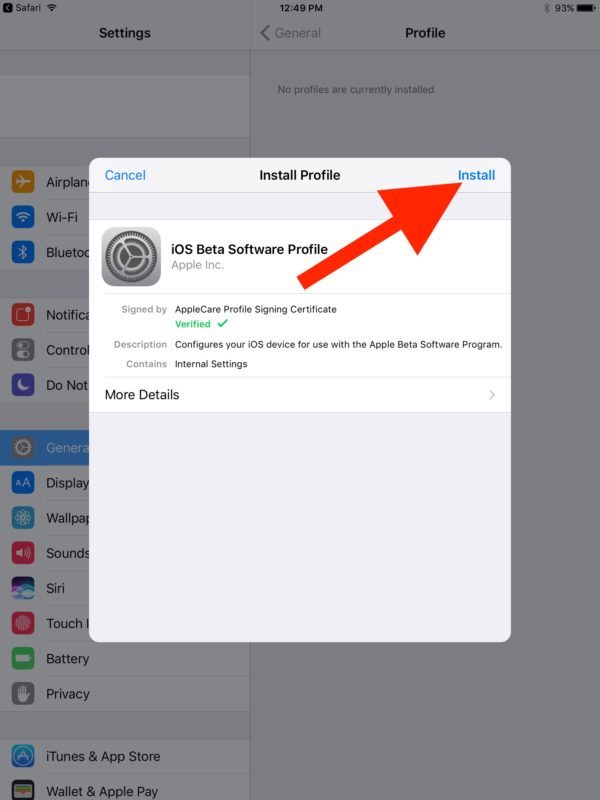 просмотров|
просмотров|
son original — Lysandre Laborde
tehno_mike
Tehno_Mike
How to install profile #apple #ios15 #ios15update #ios15features #iosbeta14 #ios15beta #ios14beta #learnfromkhaby
669 лайков, 58 комментариев. Видео TikTok от Tehno_Mike (@tehno_mike): «Как установить профиль #apple #ios15 #ios15update #ios15features #iosbeta14 #ios15beta #ios14beta #learnfromkhaby». бета-версия iOS 15 | Установить | Часть II | …. Паскаль Летублон — Friendships(Remix).
36,1 тыс. просмотров|
Pascal Letoublon — Friendships(Remix) — 杨邪
tehno_mike
Tehno_Mike
How to install iOS 15.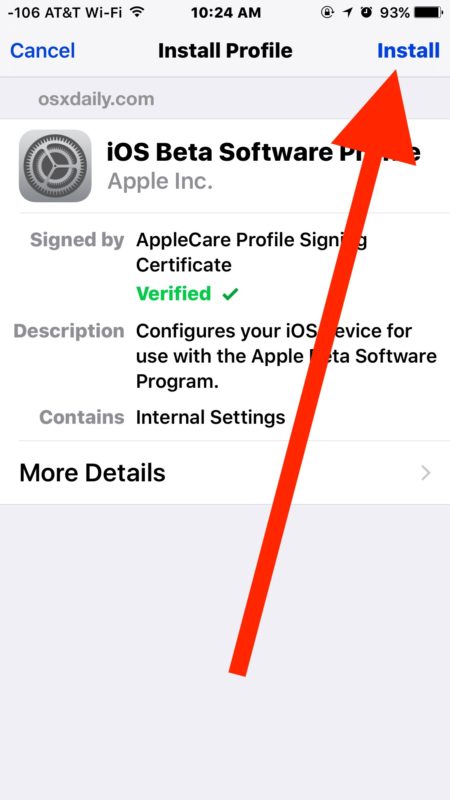 4 beta #tehno_mike #foryoupage #fyp #ios15 #ios15beta
4 beta #tehno_mike #foryoupage #fyp #ios15 #ios15beta
4.2K Лайков, 208 комментариев. Видео TikTok от Tehno_Mike (@tehno_mike): «Как установить бета-версию iOS 15.4 #tehno_mike #foryoupage #fyp #ios15 #ios15beta». iOS бета 15.4 | Установить | Следуйте инструкциям | …. оригинальный звук.
195,6 тыс. просмотров|
оригинальный звук — Tehno_Mike
sachindahal
Sachin Dahal
@sachindahal Как загрузить и установить бета-версию iOS 15? 🔥 #youtechnepal #techdealsnepal #iphone #iphonetricks #ios #iostricks #iosbeta #ios15 #ios15features #ios15beta #iphonetips #iostips #fyp
Видео TikTok от Sachin Dahal (@sachindahal): «@sachindahal Как скачать и установить бета-версию iOS 15? #iphonetips #iostips #fyp».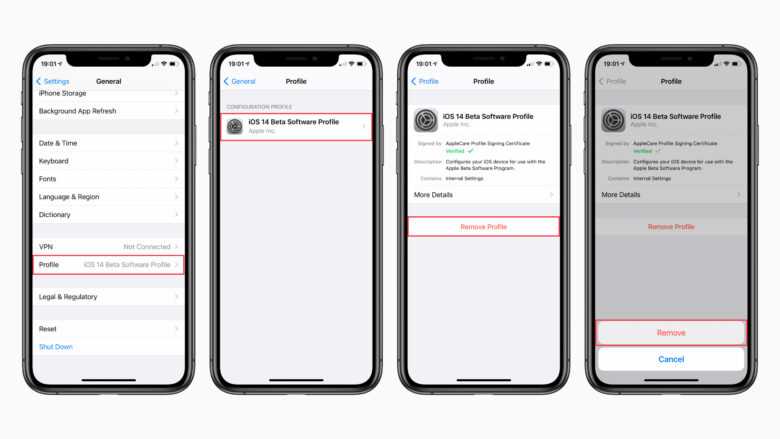 Как установить бета-профиль на iPhone | Перейти на сафари | Поиск betaprofiles.com | …. Она делится историей (для видеоблога).
Как установить бета-профиль на iPhone | Перейти на сафари | Поиск betaprofiles.com | …. Она делится историей (для видеоблога).
8883 просмотра|
She Share Story (для Vlog) — 山口夕依
_nicolasbarbet_
Николя Барбет 🖥
Voilà Le Tuto Pour Установитель IOS 15 😉 #IOS15 #IOS #TUTO #Apple #Hightech #PURTOI 9000 9000 9000.7KICLECH . Видео TikTok от Николя Барбета 🖥 (@_nicolasbarbet_): «Voilà le tuto pour installer IOS 15 😉 #ios15 #ios #tuto #apple #hightech #purtoi». Туто:
C’есть установщик IOS 15 | Suis bien les étapes! | C’est fini! | …. Дорогая любимая (Kingdom Hearts).
2M просмотров|
Dearly Beloved (Kingdom Hearts) — Coffee Date & GameChops
technikanews
TechnikaNews
how to update ios15 beta version #ios #iphone #update #technikanews #tiktok #tiktoktamil #tiktokindia #QATAR #UAE #OMN #TAMIL #NINDIA #IPhone1144 #NINDIA #IPhone1144 40143. Видео TikTok от TechnikaNews (@technikanews): «как обновить бета-версию ios15#ios #iphone #update #technikanews #tiktok #tiktoktamil #tiktokindia #qatar #uae #oman #tamil #india #iphone11 #time». Фальшивый.
Видео TikTok от TechnikaNews (@technikanews): «как обновить бета-версию ios15#ios #iphone #update #technikanews #tiktok #tiktoktamil #tiktokindia #qatar #uae #oman #tamil #india #iphone11 #time». Фальшивый.
17,2 тыс. просмотров|
Подделка — Tech Thieves
Как установить бета-версию iOS 16 на iPhone без учетной записи разработчика
пользователей для тестирования новых функций. Итак, если у вас есть зарегистрированная учетная запись разработчика Apple (99 долларов в год), вы можете легко загрузить и установить бета-версию iOS 16 для разработчиков. Но что, если у вас нет платной учетной записи разработчика Apple? Без проблем! Вы пришли в нужное место, так как мы объясним, как загрузить и установить бета-версию iOS 16 на свой iPhone без учетной записи разработчика. Так что прыгайте прямо!
Загрузите и установите бета-версию iOS 16 на iPhone без учетной записи разработчика
Содержание
Предупреждение перед установкой бета-версии iOS 16 для разработчиков
ошибки и неприятные проблемы, которые могут не только ослабить ваше волнение, но и повлиять на производительность вашего устройства.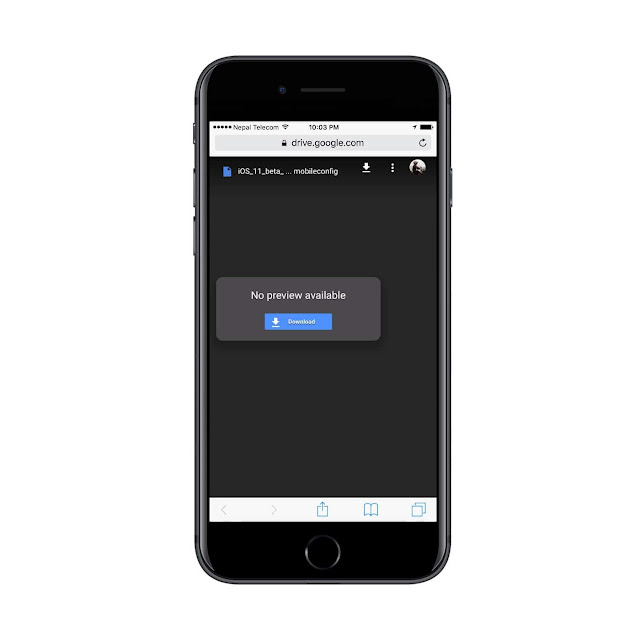 Общие проблемы, такие как быстрый разряд батареи, черный экран смерти, неожиданная медлительность и перегрев, являются неотъемлемой частью большинства бета-сборок. Поэтому будьте осторожны при установке бета-версии iOS 16 для разработчиков.
Общие проблемы, такие как быстрый разряд батареи, черный экран смерти, неожиданная медлительность и перегрев, являются неотъемлемой частью большинства бета-сборок. Поэтому будьте осторожны при установке бета-версии iOS 16 для разработчиков.
Лучший способ решить эту проблему — установить предварительную версию программного обеспечения на дополнительное устройство. Таким образом, вы можете изучить новые функции, не влияя на повседневное использование. Кроме того, вы также должны сделать полную резервную копию вашего устройства перед началом процесса установки. Если что-то пойдет не так, недавняя резервная копия поможет вам восстановить доступ к личным данным. Более того, это пригодится, когда вы перейдете на iOS 15 с iOS 16. Тем не менее, вот два метода, которые вы можете использовать для резервного копирования данных вашего iPhone.
Создайте резервную копию своего iPhone с помощью iCloud
- Откройте приложение «Настройки» на своем iPhone и коснитесь своего профиля .

- Теперь нажмите « iCloud » и выберите « iCloud Backup ».
- Затем нажмите « Резервное копирование сейчас » и дайте резервному копированию завершиться без каких-либо помех.
Резервное копирование iPhone с помощью Finder/iTunes
- Подключите iPhone к компьютеру Mac или Windows с помощью USB-кабеля и запустите Искатель/ iTunes .
- Теперь выберите свое устройство и нажмите кнопку « Резервное копирование сейчас ».
Поддерживаемые модели iPhone с iOS 16
Поскольку Apple удалила старые модели iPhone из списка совместимых устройств с iOS 16, обязательно проверьте, поддерживается ли ваше устройство, прежде чем продолжить. Вот список устройств, совместимых с iOS 16:
- iPhone серии 14 (из коробки)
- iPhone SE 2 и SE 3
- iPhone 13, 13 mini, 13 Pro и 13 Pro Max.

- iPhone XS, XS Max, и XR
- iPhone X
- iPhone 8, 8 Plus
Скачать и установить IOS 16 Программное профиль Beta
1. First Open Fari . или iPad и перейдите на сайт betaprofiles.com.
2. Затем выберите параметр iOS 16 и нажмите кнопку « Установить профиль ».
3. Затем на экране появится всплывающее окно с сообщением «Этот веб-сайт пытается загрузить профиль конфигурации. Вы хотите разрешить это? ” Здесь нажмите Разрешить -> Закрыть .
3. Затем откройте приложение «Настройки» на своем iPhone и нажмите « Profile Downloaded ».
4. Затем нажмите « Установить » и введите пароль вашего устройства (если потребуется).
5. Затем вам нужно будет несколько раз нажать « Установить » и согласиться с условиями Apple. После этого вы получите запрос на перезагрузку устройства . Обязательно нажмите « Перезапустить », чтобы бета-профиль применил изменения.
Обязательно нажмите « Перезапустить », чтобы бета-профиль применил изменения.
Загрузите и установите бета-версию iOS 16 для разработчиков на iPhone
После успешной загрузки профиля бета-версии программного обеспечения iOS 16 выполните следующие действия, чтобы установить бета-версию iOS 16 для разработчиков на свое устройство. Прежде чем двигаться дальше, убедитесь, что ваш iPhone подключен к Wi-Fi, а интернет-соединение надежное. Также убедитесь, что заряд батареи вашего устройства составляет не менее 50%. Вот что делать дальше:
1. Запустите приложение «Настройки» на iPhone или iPad и нажмите « Общие ».
2. Затем нажмите « Обновление программного обеспечения », а затем « Загрузить и установить », чтобы начать установку бета-версии iOS 16 для разработчиков.
3. Затем примите условия бета-тестирования Apple.
4. И тогда пришло время сидеть сложа руки и позволить бета-версии iOS 16 для разработчиков установить мирно. После того, как ваше устройство перезагрузится, вы сможете испытать iOS 16 во всей ее красе.
После того, как ваше устройство перезагрузится, вы сможете испытать iOS 16 во всей ее красе.
Сколько времени занимает установка бета-версии iOS 16 для разработчиков?
При наличии надежного и стабильного подключения к Интернету загрузка iOS 16 займет от 5 до 10 минут. И процесс установки обычно занимает от 10 до 20 минут. При обычном времени установки от 5 до 10 минут весь процесс должен занимать не более 20–45 минут.
| Процесс обновления iOS 16 | Время |
|---|---|
| iOS 16 Время загрузки | 5 to 15 minutes |
| iOS 16 Install Time | 10 20 minutes |
| Set up iOS 16 | 5 to 10 minutes |
| Total Update Time | 20 to 45 minutes |
Загрузите и установите бета-версию iPadOS 16 без учетной записи разработчика
Вы пользователь iPad и хотите установить бета-версию iPadOS 16 для разработчиков, даже если у вас нет учетной записи разработчика? Это руководство поможет вам и в этом отделе.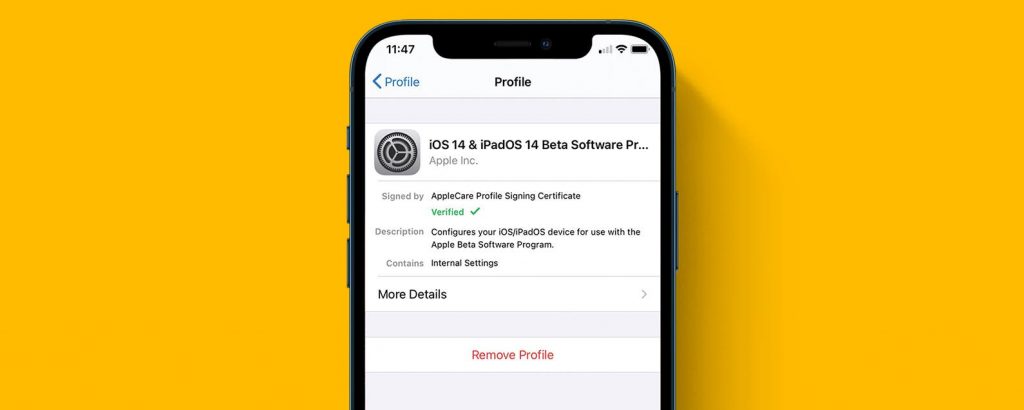 Однако, прежде чем продолжить, сделайте резервную копию своего устройства с помощью iCloud (Настройки -> Ваш профиль -> iCloud -> Резервная копия iCloud) или iTunes/Finder. Затем выполните следующие действия, чтобы загрузить и установить iPadOS 16 на поддерживаемое устройство.
Однако, прежде чем продолжить, сделайте резервную копию своего устройства с помощью iCloud (Настройки -> Ваш профиль -> iCloud -> Резервная копия iCloud) или iTunes/Finder. Затем выполните следующие действия, чтобы загрузить и установить iPadOS 16 на поддерживаемое устройство.
1. Чтобы начать работу, запустите Safari на своем iPad и перейдите на сайт betaprofiles.com.
2. Теперь выберите вариант iPadOS 16 и нажмите « Установить профиль », чтобы загрузить бета-профиль iPadOS.
3. Затем перейдите к Настройки -> Профиль загружен и следуйте тем же инструкциям, что и выше, чтобы установить бета-версию iPadOS 16 для разработчиков на свое устройство.
4. Установив профиль бета-версии программного обеспечения, вы можете загрузить и установить бета-версию iPadOS 16 для разработчиков, как и любое другое обновление. Просто откройте Приложение «Настройки» -> «Основные» -> «Обновление программного обеспечения » и загрузите обновление программного обеспечения.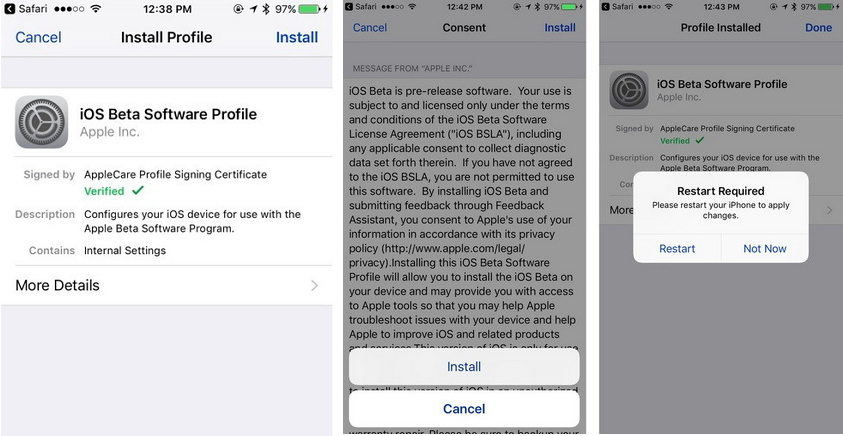
Попробуйте бета-версию iOS 16 без учетной записи разработчика
Вот и все. Надеемся, вы успешно загрузили и установили iOS 16 на свое устройство. Теперь, когда вы используете последнюю версию iOS, поделитесь с нами своими первыми впечатлениями в комментариях ниже. Мы также тестируем новую бета-версию iOS 16 и в ближайшие дни поделимся более подробной информацией о новых функциях, скрытых советах и рекомендациях. Так что следите за обновлениями, чтобы узнать больше об iOS.
Невероятная трансформация смартфона
Бета-профиль iOS 15 задает среду тестирования доступности будущих функций, которые Apple намерена запустить. Сам термин «бета» предполагает, что программное обеспечение все еще находится в стадии разработки и, следовательно, не готово к массовому выпуску. Такое программное обеспечение предназначено для поддержки устройств разработки, зарегистрированных под ярлыком членства в программе Apple Developer. Эти зарегистрированные устройства для разработчиков являются обновлением для будущих продуктов. Однако установка бета-версии программного обеспечения вопреки авторизованному разрешению нарушает политику Apple. Это может привести к несанкционированному ремонту и техническому обслуживанию.
Однако установка бета-версии программного обеспечения вопреки авторизованному разрешению нарушает политику Apple. Это может привести к несанкционированному ремонту и техническому обслуживанию.
Содержание
Как интегрировать бета-профиль iOS 15.4
До этого, если вы хотите знать, как это работает на вашем устройстве iOS, после того, как вы изменили новые конфигурации при тестировании новейших инструментов, у вас всегда будет возможность возврата к предыдущим настройкам в случае неудовлетворительного опыта. По этой причине пользователь должен сделать резервную копию данных iOS перед внесением изменений благодаря пересмотренным настройкам бета-профиля iOS 15. У пользователя есть возможность получить бета-версию для разработчиков и бесплатный общедоступный профиль. Итак, воспользуйтесь возможностью загрузить его в свое программное обеспечение iOS, чтобы испытать новейшую версию.
В iOS 15 Apple начала вводить новшества и переделывать настраиваемые виджеты на главном экране Apple с запланированными функциями и другими расширенными параметрами. Идентификатор лица для сокрытия вашей личности, универсальное управление для iPad и обновленные уведомления с автономной совместимостью с Siri — все это его интересные опции. До полной доступности функций FaceTime аутентификация личности с помощью маски является удобным вариантом.
Идентификатор лица для сокрытия вашей личности, универсальное управление для iPad и обновленные уведомления с автономной совместимостью с Siri — все это его интересные опции. До полной доступности функций FaceTime аутентификация личности с помощью маски является удобным вариантом.
iOS 15 beta
iOS 15 Beta Profile: интересные и новые функции
Благодаря выпуску бета-версии iOS15 на устройствах Apple пользователи действительно получают захватывающее объединение нескольких улучшенных модификаций. Некоторые важные функции включают в себя идентификацию лица, несмотря на ношение маски для лица, универсальное управление, творческие смайлики или другие элементы, которые очаровывают пользователей iOS. Ниже представлен полный список захватывающих функций, которыми вы будете очарованы, используя новый интерфейс бета-версии профиля iOS 15.4.
- Универсальная опора управления
- Идентификатор лица независимо от его маскировки.
- Динамический регулятор громкости на устройствах iOS
- Переключить регулировку яркости клавиатуры для доступа в ночное время.

- iPad предлагает настройки заметок жестами касания угла.
- Представление обновленных обоев для iPhone 13 серии
- Интеграция нового американского голоса для виртуального помощника Siri
- Предупреждающие сообщения для защиты от преследования всякий раз, когда вы хотите настроить настройку AirTag.
- обновлена вкладка «Я» в поиске Мой
- Настройки отслеживания и уведомлений FindMy различаются.
- Улучшена работа с предупреждениями «Найти My »
- В последней версии коллекции Emoji представлены одни из самых инновационных выражений лица.
Функции поддержки универсального управления для бета-профиля iOS 15.4
Поддержка универсального управления — это первая и главная инновационная функция, привлекающая пользователей iPhone в обновленной версии. После такого долгого ожидания он запустил функцию управления с помощью мыши, клавиатуры или трекпада в тестовой системе.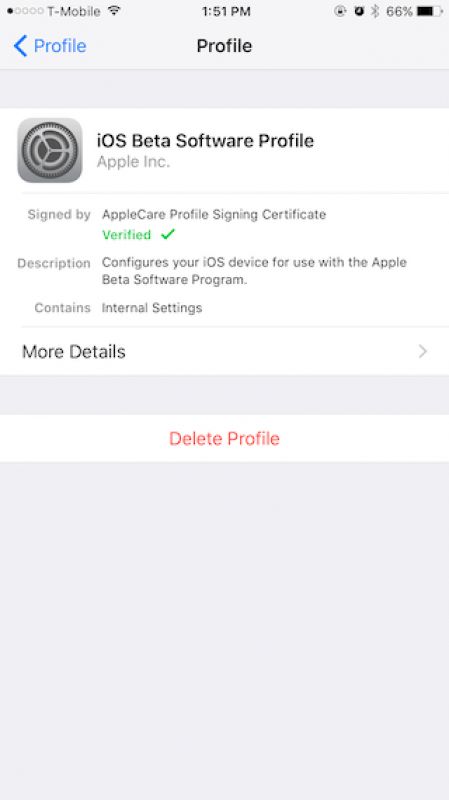 Пользователь может получить доступ к различным устройствам iOS, используя одно и то же устройство ввода. Универсальное управление позволяет перемещаться по значкам сенсорного экрана, перетаскивая мышь по экрану. Навигация по левому углу сенсорного экрана приведет вас от Macbook к iPad. Это чрезвычайно упрощает перенос объектов с одной стороны MacBook на другие устройства, такие как iPad или iPhone.
Пользователь может получить доступ к различным устройствам iOS, используя одно и то же устройство ввода. Универсальное управление позволяет перемещаться по значкам сенсорного экрана, перетаскивая мышь по экрану. Навигация по левому углу сенсорного экрана приведет вас от Macbook к iPad. Это чрезвычайно упрощает перенос объектов с одной стороны MacBook на другие устройства, такие как iPad или iPhone.
Идентификация лица с маской
Еще одной отличительной чертой является Идентификация лица по глазам, несмотря на то, что он носит маску. Для настройки идентификатора лица вы можете отсканировать свое полное распознавание лица. В случае ношения маски идентификация лица будет фиксировать черты лица вокруг глаз. Перейдя в меню «Настройки» > «Идентификатор лица и код-пароль», вы можете активировать идентификацию лица.
Динамический регулятор громкости
Динамический регулятор громкости, при его активации включаются кнопки управления громкостью, плавно передвигающиеся из горизонтального положения в вертикальное с изменением положения регуляторов громкости.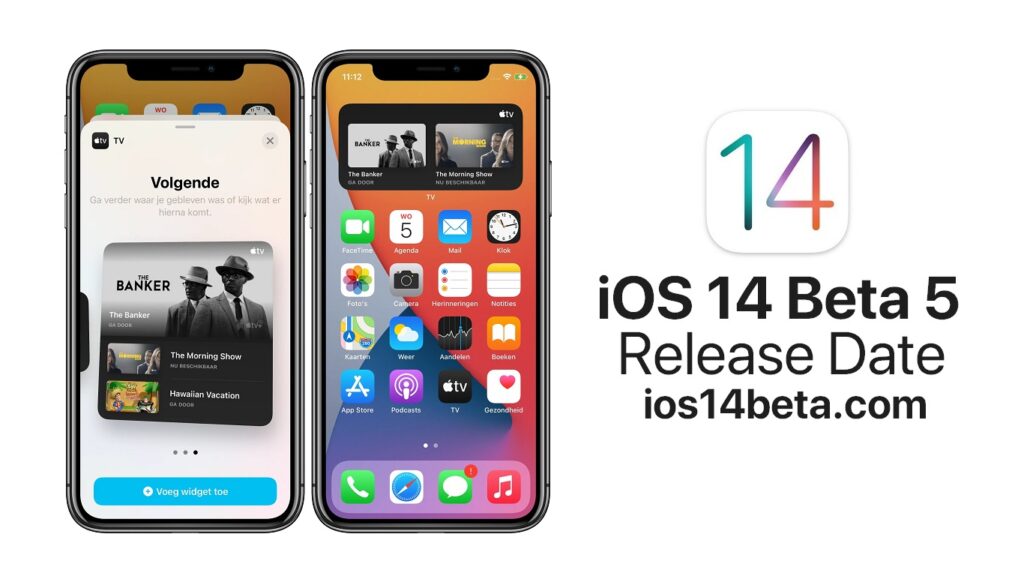
Настройка подсветки клавиатуры с помощью автоматического переключателя
Включение яркости клавиатуры через центр управления — еще одна интересная опция, которая автоматически активируется при работе системы iOS в темном режиме. Он позволяет переключать подсветку клавиатуры с помощью дополнительного трекпада. Даже если вы включите его с клавиатурой при ярком свете, он автоматически выключится. Если вы попадаете в среду с плохим освещением, подсветка клавиатуры начинает реагировать автоматически. Благодаря простой в навигации подсветке пользователь может регулировать интенсивность света, которая увеличивается или уменьшается в пределах Меню настроек .
Бета-профиль iOS 15: Получите комплексную установку
Основное внимание уделяется загрузке и установке профиля iOS для общедоступной бета-версии или бета-версии для разработчиков на устройства Apple.
Версия общедоступного бета-профиля: установка
Публичный профиль для бета-версии iOS теперь доступен при загрузке.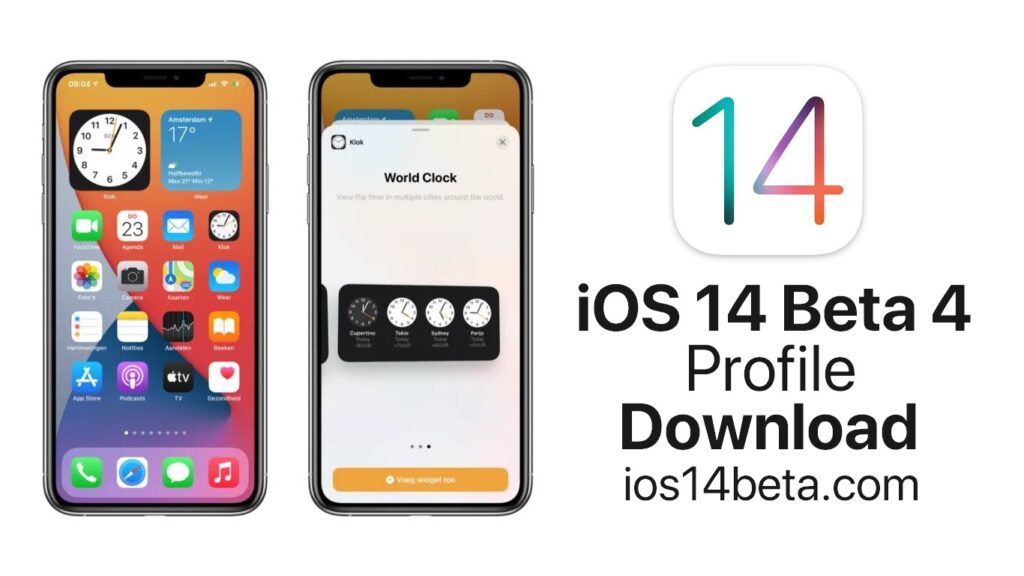
- Резервное копирование данных, сохраненных ранее, перед возвратом программного обеспечения iOS к настройкам по умолчанию
- Затем вы можете перейти на официальный веб-сайт, чтобы загрузить общедоступную бета-версию профиля на свое устройство iOS.
- На следующем шаге предлагается войти в учетную запись Apple. Для этого нажмите на «Стрелку» в правом верхнем углу.
- Затем изучите руководство iOS для PublicBetas .
- Зайдите в раздел: « Начало работы» > « EnrollyouriOS
- Когда вы проведете вниз по параметрам раздела, вы найдете « » Нажмите «разрешить», чтобы подтвердить загрузку профиля. Затем закройте его.
- Теперь войдите в SettingsMenu на вашем устройстве iOS. Затем нажмите на профиль загрузки, чтобы установить его.
- Для того чтобы начать процесс установки, получение соглашения о согласии является первым шагом к его установке. Затем нажмите дважды, чтобы установить его.

- Перезагрузите устройство iOS, чтобы установленные поправки вступили в силу.
- После перезагрузки следующим шагом будет обновление системного программного обеспечения. Для этого перейдите к Настройки > Общее меню > Обновление ПО. Найдите уведомления об установке обновления.
Установите
бета-профиль разработчика на ваше устройство iOS
Перейдите к установке бета-версии iOS 15 для разработчиков. Для этого вам необходимо зарегистрироваться в качестве разработчика на устройстве iOS.
- Прежде чем вносить какие-либо изменения в свой iPhone или iPad, сделайте резервную копию.
- Перейдите на веб-сайт разработчика, чтобы увидеть, что Apple сегментировала для устройств iOS.
- Сначала войдите в учетную запись, затем перейдите в Меню настроек в верхнем левом углу, обозначенное двухстрочным значком.
- Выберите опцию « Загрузить », а затем прокрутите вниз до , чтобы установить профиль , доступный рядом с бета-версией iOS 15.
 4 или iPadOS 15.4.
4 или iPadOS 15.4. - « Разрешить » процесс загрузки бета-профиля разработчика. После этого можно Закрыть это .
- После того, как вы загрузили его, начинается процесс установки.
- Для его установки следует процесс, аналогичный упомянутому выше. Перейдите в SettingsMenu > загруженный профиль. Затем установите, выполнив Соглашение о согласии . Затем дважды нажмите, чтобы подтвердить установку.
- После этого перезагрузите устройство iOS, чтобы изменения вашего устройства вступили в силу после установки бета-версии iOS 15.
- Вы можете получать обновления программного обеспечения после перезагрузки бета-версии iOS 15. Нажмите «Настройки »> «Основные»> «Обновления программного обеспечения»> «Загрузить и установить». Это поможет вам обновить программное обеспечение iOS 15.
Вот как бета-профиль включает в себя творческие элементы, которые так долго очаровывали его потребителей.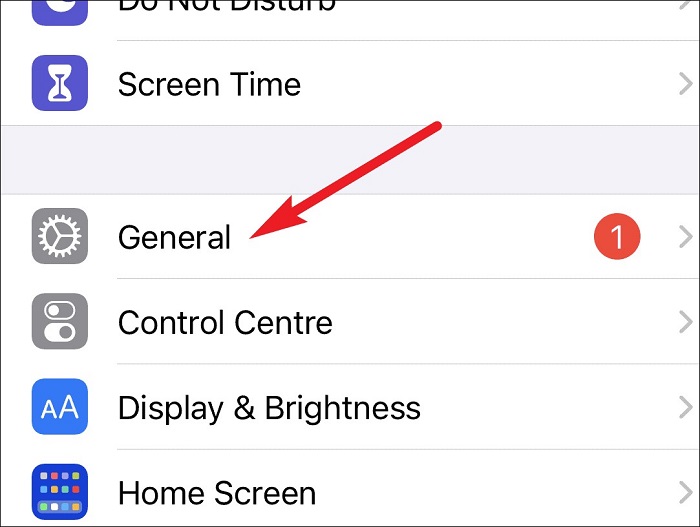 Однако разработка бета-профиля, похоже, предлагает опыт тестирования, прежде чем интегрировать его в больших масштабах. Руководство по установке режима разработчика на устройстве iOS дает обзор некоторых из наиболее примечательных функций и позволяет вам ознакомиться с его инновационными функциями. Тем не менее, будьте осторожны с его уязвимостью к сбоям или сбоям, ограничивающим его производительность.
Однако разработка бета-профиля, похоже, предлагает опыт тестирования, прежде чем интегрировать его в больших масштабах. Руководство по установке режима разработчика на устройстве iOS дает обзор некоторых из наиболее примечательных функций и позволяет вам ознакомиться с его инновационными функциями. Тем не менее, будьте осторожны с его уязвимостью к сбоям или сбоям, ограничивающим его производительность.
Apple запускает публичную бета-версию 2 iOS 15: вот как вы можете загрузить бета-профиль и установить программное обеспечение
Apple запускает публичную бета-версию iOS 15 2: вот как вы можете скачать бета-профиль и установить программное обеспечение
Перейти к основному содержанию
Тех.
Общедоступная бета-версия в основном означает, что вам больше не нужно иметь учетную запись «разработчика» для загрузки iOS 15, и единственными предварительными условиями для вас являются ваши учетные данные Apple ID и совместимое устройство.
Автор
Персонал Mashable News
>
Tech
Если вы с нетерпением ждали возможности попробовать iOS 15 с момента анонса Apple в прошлом месяце на WWDC, наконец-то пришло время попробовать ее. Публичная загрузка бета-версии iOS 15 и iPadOS 15 теперь доступна для пользователей iPhone и iPad, и мы здесь, чтобы рассказать вам все о том, как ее установить.
Публичная бета-версия в основном означает, что вам больше не нужно иметь учетную запись «разработчика» для загрузки iOS 15, и единственными предварительными условиями для вас являются ваши учетные данные Apple ID и совместимое устройство.
Важно: Сначала сделайте резервную копию устройства!
Убедившись, что ваш iPhone и iPad совместимы с общедоступной бета-версией iOS 15 и iPadOS 15, убедитесь, что вы сделали резервную копию всего с помощью iTunes (для пользователей ПК), Finder (если у вас Mac) или даже iCloud. если у вас достаточно свободного места в облаке.
если у вас достаточно свободного места в облаке.
Не игнорируйте это, особенно если вы рискуете этим обновлением на своем основном устройстве. Это абсолютно необходимо сделать, если только вы абсолютно не заботитесь о личных данных на своем устройстве.
iOS 15 Beta 2 наконец здесь #iOS15 pic.twitter.com/XQaVQrQy7X
— Шевон Сэлмон (@its_shevi) 24 июня 2021 г.
Apple сделала процесс установки этой общедоступной бета-версии максимально простым и понятным. Вам не нужно, чтобы ваше устройство было подключено к ПК или Mac, чтобы установить его. Все происходит по воздуху, а это значит, что все, что вам нужно, это достаточная батарея на вашем iPhone/iPad, и все готово. Наконец, зайдите сюда и ознакомьтесь со списком известных проблем, чтобы вы точно знали, что не найдете неработающую функцию, которая может быть важна для вас.
Шаг 1: Запустите Safari на устройстве, на котором вы хотите установить общедоступную бета-версию iOS 15, и перейдите на сайт beta.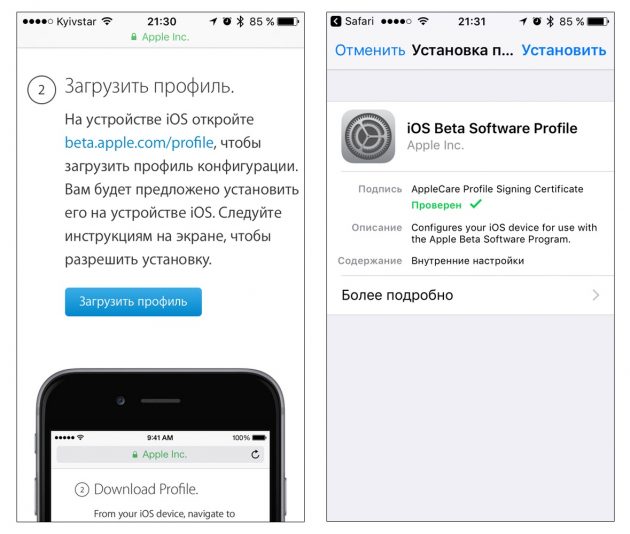 apple.com
apple.com
Шаг 2: Если вы еще не зарегистрированы, нажмите «Подписаться». вверх, если вы уже являетесь участником программы бета-тестирования, нажмите «Войти»
Шаг 3: Войдите, используя тот же Apple ID, который вы используете на своем iPhone или iPad
Шаг 4: Нажмите на стрелку вниз рядом с разделом «Apple Beta Software Program», а затем нажмите «Зарегистрируйте свои устройства»
iOS 15 Beta 2 наконец здесь #iOS15 pic.twitter.com/XQaVQrQy7X
— Шевон Салмон (@its_shevi) 24 июня 2021 г.
Шаг 5: Прокрутите вниз до той части страницы, где в синем пузыре написано «Загрузить профиль»
Шаг 6: Перейдите в «Настройки» на ваше устройство, и вы должны увидеть загруженный профиль вверху, нажмите на него и авторизуйте профиль. Затем ваш iPhone или iPad перезагрузится.
Шаг 7: После перезагрузки устройства действия практически такие же, как при обычном обновлении программного обеспечения./article-new/2019/06/how-to-install-ios-13-public-beta-on-iphone-2.jpg?lossy) Перейдите в «Настройки»> «Основные»> «Обновление программного обеспечения 9».0005
Перейдите в «Настройки»> «Основные»> «Обновление программного обеспечения 9».0005
Шаг 8: Нажмите «Загрузить и установить», когда появится обновление.
Установка может занять некоторое время, так что не паникуйте. Оставьте ваше устройство на некоторое время, и все готово.
СМОТРИТЕ ТАКЖЕ: Google развертывает новый инструмент искусственного интеллекта для поиска вакцины против COVID-19
Темы: Технологии, Apple, iOS, Ipados, iOS 15
Рекомендуется для вас
Марк Цукерберг дразнит Meta Quest Pro в другой демонстрации смешанной реальности, и мы с нетерпением ждем
Похоже, из галактики!
От Билла Гейтса до Илона Маска, 10 лучших книг, рекомендованных миллиардерами для формирования мировоззрения миллиардеров
Ваш путь к созданию неизмеримого богатства
Apple Watch Ultra также стали жертвой прокрутки желе; Вот почему
Жалобы минимальны.

Lenovo представляет гарнитуру ThinkReality VRX для предприятий в Metaverse; Все, что вам нужно знать
Устройство имеет множество вариантов использования, особенно в ИТ-секторе для НИОКР, НИОКР и обучения.
Moto G72 с MediaTek Helio G99, 128 ГБ памяти появляется в списке Geekbench; Вот чего ожидать
Moto G72 теперь указан на веб-сайте Geekbench, показывающем аппаратную производительность телефона.
Тенденции на Mashable
Обзор «Викрам Веда» в Твиттере: фанаты говорят, что только Ритик Рошан и Саиф Али Кхан «могут делать ремейки лучше оригинала»
Викрам Ведха выйдет 30 сентября
Все ради рекламы? Фалгуни Патхак присоединяется к Нехе Каккар в «Indian Idol 13» на фоне споров о «Maine Payal Hai Chhankai»
Фалгуни Патхак ранее говорила, что подаст в суд на Неху Каккар, если сможет
«Поднимите его на чемпионат мира T20», Интернет умоляет, когда 49-летний Сачин Тендулкар разбивает огромную шестерку
Достаточно сказано 😤 Вызовите его уже!
Джимми Киммел разозлил фанатов K-Pop после того, как назвал фанатов BLACKPINK «детями»; «Это было так грубо»
Когда намеренные ведущие ток-шоу научатся этому?
‘KWK’: Гаури Кхан, Махип Капур и Бхавана Пандей откровенно рассказывают о своей сказочной жизни на кофейном диване
- О Mashable India
- Контакты
- Реклама
- Пользовательское соглашение
- Политика конфиденциальности
- Политика в отношении файлов cookie
Beta Profiles — Скачать бета-профили
Beta Profiles — Скачать бета-профили
Загрузить бета-профили
Присоединяйтесь к нашей группе в Telegram: https://t. me/downloadbetaprofile
me/downloadbetaprofile
Бета-профиль iOS 16.1 Скачать бесплатно. Вы можете загрузить бесплатный бета-профиль, выполнив следующие действия.
Примечание
Пожалуйста, используйте браузер Safari для загрузки профилей на этом сайте.
Получайте бета-обновления на свой iPhone
Бета-профиль iOS
автоматически.
Бета-версия iOS 16.1
Бета-профиль iPadOS
Получайте обновления бета-версии на iPad
iPadOS 16 Beta 8
iPadOS
автоматически
WatchOS 9.1 Beta
WatchOS
WatchOS Beta Profile
Получайте бета-обновления на свой iPad
автоматически
Как скачать бета-профиль iOS 16
Архивировать резервную копию
Обратите внимание, что вы собираетесь установить бета-версию программного обеспечения. Всегда делайте резервную копию ваших данных и файлов перед установкой бета-версий iOS. Мы рекомендуем вам сделать резервную копию с помощью Finder. Выберите свое устройство в разделе «Места» на боковой панели Finder. Создайте резервную копию, затем нажмите «Управление резервными копиями», чтобы заархивировать резервную копию.
Мы рекомендуем вам сделать резервную копию с помощью Finder. Выберите свое устройство в разделе «Места» на боковой панели Finder. Создайте резервную копию, затем нажмите «Управление резервными копиями», чтобы заархивировать резервную копию.
Примечание. Если вы не обновились до macOS Catalina или более поздней версии, вы можете заархивировать резервную копию с помощью iTunes. Мы рекомендуем вам сделать резервную копию iTunes и заархивировать ее перед установкой бета-версии iOS для разработчиков.
Установить профиль
Со своего устройства iOS перейдите на сайт iOSProfileDownload.com, чтобы загрузить профиль конфигурации. Ваше устройство iOS уведомит вас, когда профиль будет загружен. Откройте «Настройки», коснитесь профиля и следуйте инструкциям на экране, чтобы разрешить установку.
Обновите устройство iOS
Коснитесь «Настройки» > «Основные» > «Обновление ПО», чтобы установить любую доступную бета-версию программного обеспечения.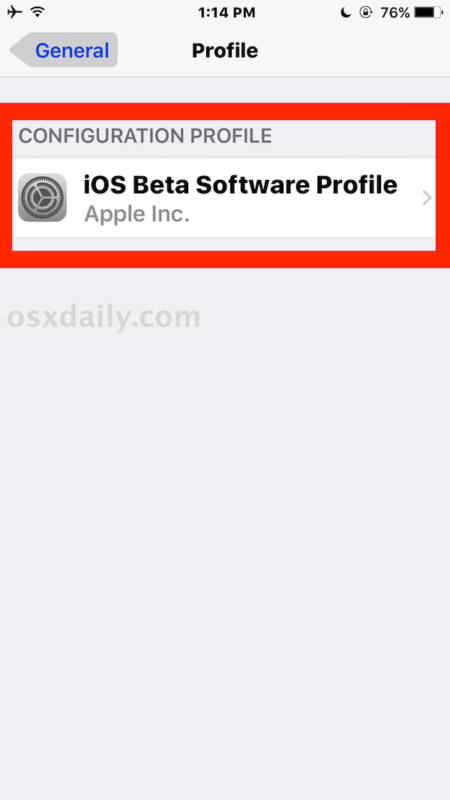
Вы всегда можете удалить этот установленный профиль в любое время, когда захотите прекратить получать бета-обновления для разработчиков. Все, что вам нужно сделать, это перейти на страницу «Удалить профиль», на которой есть все инструкции для каждого из ваших устройств.
Однако, если вы хотите вернуться к предыдущей стабильной версии, вам нужно будет сделать это через свой ПК или Mac. Также есть руководство по восстановлению, если вам интересно.
| Release Date | 20th July 2022 |
|---|---|
| Upload Date | 14th July 2022 |
| Filename | iPhone14,3_15.6_19G71_Restore.ipsw |
| Filesize | 6.57 GB |
| SHA256sum | 4D60B9B30C85CBA98C45668C4F374DF98
|
| MD53. . | |
| MD53. | |
| MD53.10539. | |
| .1087 | |
| SHA1sum | cf6b5030fa0188326fe22cb1ce77d4604026d371 |
| Identifier | iPhone14,3 |
Скачать (6,57 ГБ)
| Дата выпуска | 20 июля 2022 г.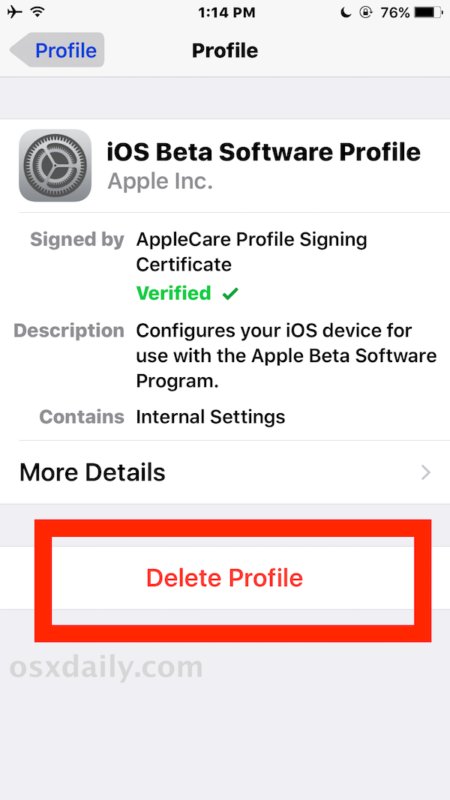 |
|---|---|
| Дата загрузки | 14 июля 2022 |
| FILENAME | |
| FILENAME | |
| FILENAM0530 Filesize | 6.53 GB |
| SHA256sum | 2a1fc678fdbf33651647d102d5ca232a6d3f039c744c0122bba0c86852119cb5 |
| MD5sum | bbae3096ebbbe2f61fbf7b9bf0f69cfc |
| SHA1sum | f7f1e91ce4f4289fb01b430f518c8c330d21707f |
| Identifier | iPhone14,2 |
Скачать (6,53 ГБ)
Скачать (6,49 ГБ)
| Release Date | 20th July 2022 |
|---|---|
| Upload Date | 14th July 2022 |
| Filename | iPhone14,5_15.6_19G71_Restore.ipsw |
| Filesize | 6.49 GB |
| SHA256sum | aeaf665693b0cc87a8b085b750a736b68bfd38f5dd5ca31f6357a8cd58943be1 |
| MD5sum | 6b161d005ce2af06288b3f1c36bb9fcd |
| Release Date | 20th July 2022 |
|---|---|
| Upload Date | 14th July 2022 |
| Filename | iPhone14,4_15.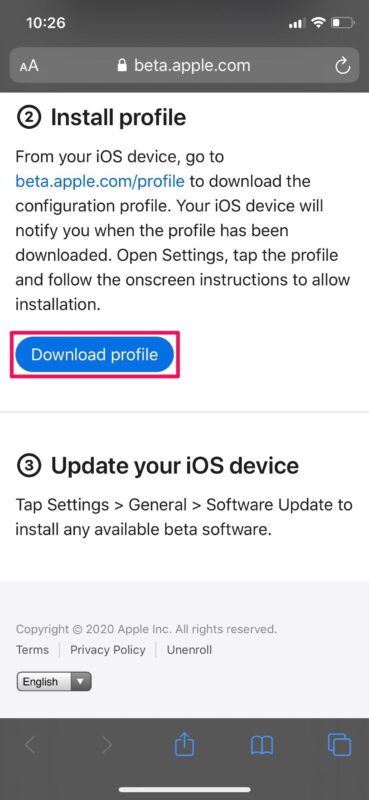 6_19G71_Restore.ipsw 6_19G71_Restore.ipsw |
| Filesize | 6.48 GB |
| SHA256sum | f862b38113ad6f2949e2043f15ceb94fd8c868df48917e11202b9b20c8e2405f |
| MD5sum | 9c68d3b5f29bb983d4170d894474636d |
| SHA1sum | 5479e7171ff10b4194c21cab9d66a1f4b14ee2dc |
| Identifier | iPhone14,4 |
Скачать (6,48 ГБ)
| Release Date | 20th July 2022 |
|---|---|
| Upload Date | 14th July 2022 |
| Filename | iPhone13,4_15.6_19G71_Restore.ipsw |
| Filesize | 6.53 GB |
| SHA256sum | 96d7628f9dfec9b71a4ea06e1197d9fdc3954dd134146eed2b8e524708106e8c |
| MD5sum | 29a932170e20f7e73d2237c2401e53bf |
| SHA1sum | a09cad27eb661c94979273d138f70aec5e747327 |
| Identifier | iPhone13,4 |
Скачать (6,53 ГБ)
| Release Date | 20th July 2022 |
|---|---|
| Upload Date | 14th July 2022 |
| Filename | iPhone13,2,iPhone13,3_15. 6_19G71_Restore.ipsw 6_19G71_Restore.ipsw |
| Filesize | 6.68 GB |
| SHA256sum | 9eb215bfaab0b04f276a97fc99703a40562c137fa85fdb09b3f63395368253a2 |
| MD5sum | 23f189ea29c207673c64ccbd8f1cbd02 |
| SHA1sum | a61665a1fa28234b449a8743e8c7f66b79d8d42a |
| Identifier | iPhone13,3 |
Скачать (6,68 ГБ)
| Release Date | 20th July 2022 |
|---|---|
| Upload Date | 14th July 2022 |
| Filename | iPhone13,2,iPhone13,3_15.6_19G71_Restore.ipsw |
| Filesize | 6.68 GB |
| SHA256sum | 9eb215bfaab0b04f276a97fc99703a40562c137fa85fdb09b3f63395368253a2 |
| MD5sum | 23f189ea29c207673c64ccbd8f1cbd02 |
| SHA1sum | a61665a1fa28234b449a8743e8c7f66b79d8d42a |
| Identifier | iPhone13,2 |
Скачать (6,68 ГБ)
| Release Date | 20th July 2022 |
|---|---|
| Upload Date | 14th July 2022 |
| Filename | iPhone13,1_15.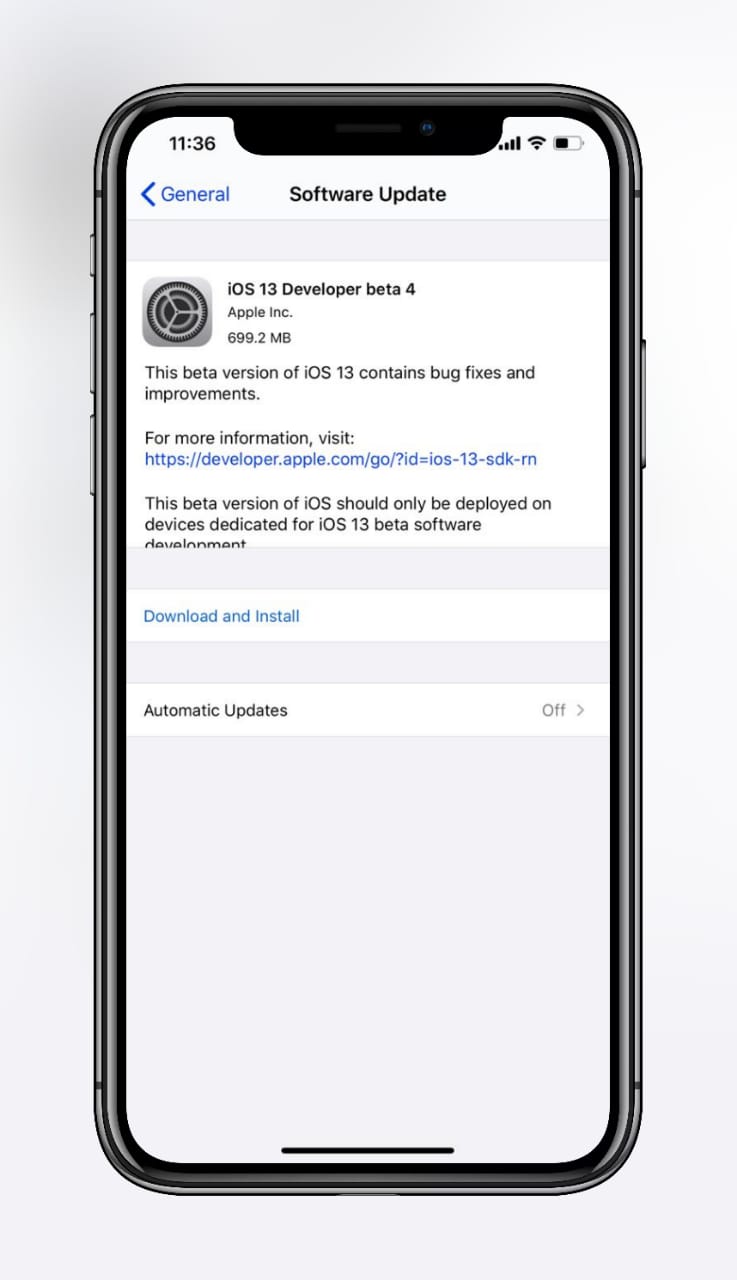 6_19G71_Restore.ipsw 6_19G71_Restore.ipsw |
| Filesize | 6.43 GB |
| SHA256sum | d068b14789722c5fa6fd4d6cbbf3066b5a273a476dc8df5a601329465f92d75b |
| MD5sum | f591a026a6ffdcd28d4d243c1d458398 |
| SHA1sum | cd8a3980b8d0bce7a83a2d37fe5acbbe429 |
| Identifier | iPhone13,1 |
Скачать (6,43 ГБ)
492949294949494949494949494949494994949949499494994949949494939н.
Скачать (5,95 ГБ)
| Release Date | 20th July 2022 |
|---|---|
| Upload Date | 14th July 2022 |
| Filename | iPhone12,8_15.6_19G71_Restore.ipsw |
| Filesize | 5.95 GB |
| SHA256sum | 8772b5e022e4ffddb6362cd0167b8d5950f4ab55d320d702641fddcf236e5ca8 |
| MD5sum | 5f290e104df546eb18f130b5cdd4a5da |
| SHA1SUM | 580EA11BE1D5289B22CBC3069C7652F47E5F700B |
| iPhone12,8 | |
| iPhone12,8 | |
| iPhone12 8 | |
| iPhone12 8 |
| Release Date | 20th July 2022 |
|---|---|
| Upload Date | 14th July 2022 |
| Filename | iPhone11,2,iPhone11,4,iPhone11,6,iPhone12,3,iPhone12,5_15.6_19G71_Restore .ipsw |
| Filesize | 7.26 GB |
| SHA256sum | 1fed00e8befe0c59b7baf46da7fff4d6ca94a443f35942741a2e72dbcdb01737 |
| MD5sum | 3193661c29c5863877a747c769c7e5a0 |
| SHA1sum | ee05f955925b5c042285401445e0c3ec45f72935 |
| Identifier | iPhone12,5 |
Скачать (7,26 ГБ)
| Release Date | 20th July 2022 |
|---|---|
| Upload Date | 14th July 2022 |
| Filename | iPhone11,2,iPhone11,4,iPhone11,6,iPhone12,3,iPhone12,5_15.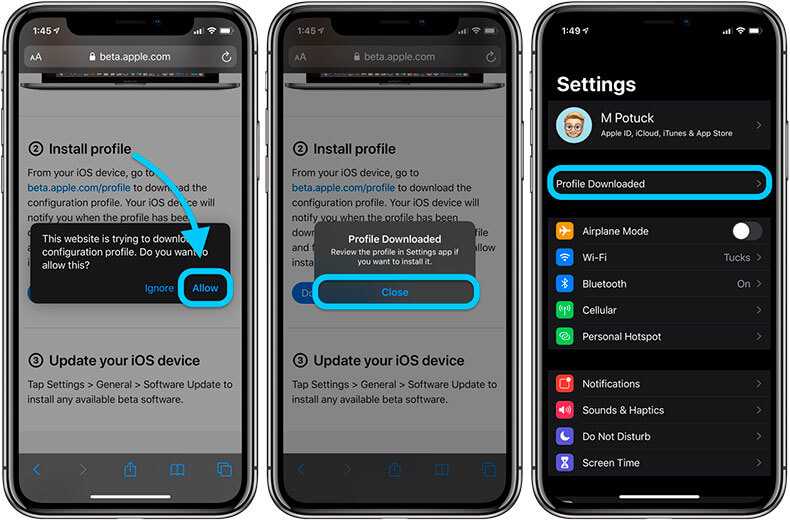 6_19G71_Restore .ipsw 6_19G71_Restore .ipsw |
| Filesize | 7.26 GB |
| SHA256sum | 1fed00e8befe0c59b7baf46da7fff4d6ca94a443f35942741a2e72dbcdb01737 |
| MD5sum | 3193661c29c5863877a747c769c7e5a0 |
| SHA1sum | ee05f955925b5c042285401445e0c3ec45f72935 |
| Identifier | iPhone12,3 |
Скачать (7,26 ГБ)
| Дата выпуска | 20 июля 2022 г. |
|---|---|
| Дата загрузки | 14 июля 2022 г. |
| FILENAMG71_Restore.ipsw | |
| Filesize | 6.79 GB |
| SHA256sum | 0c004ac87502489f30af49b573ebfd1f1529e1ee880d7cc74031f172c5123c98 |
| MD5sum | 0fbda6c148a008e03a3e7e45d4480af0 |
| SHA1sum | af9823fcfbf9d5304ee5b6e9f6948306b72e96c4 |
| Identifier | iPhone12 ,1 |
Скачать (6.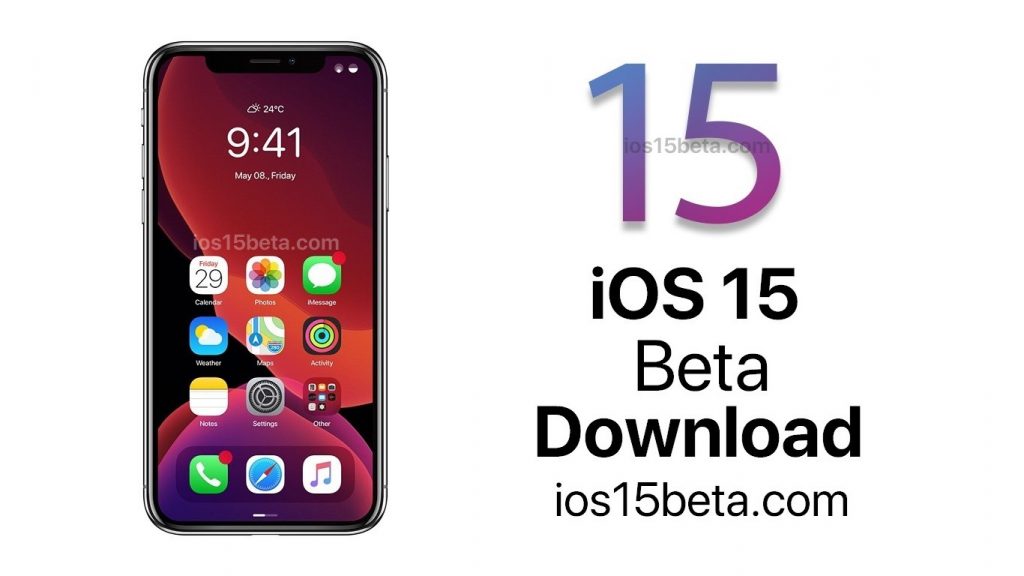 79ГБ)
79ГБ)
| Release Date | 20th July 2022 |
|---|---|
| Upload Date | 14th July 2022 |
| Filename | iPhone11,8,iPhone12,1_15.6_19G71_Restore.ipsw |
| Filesize | 6.79 GB |
| SHA256sum | 0c004ac87502489f30af49b573ebfd1f1529e1ee880d7cc74031f172c5123c98 |
| MD5sum | 0fbda6c148a008e03a3e7e45d4480af0 |
| SHA1sum | af9823fcfbf9d5304ee5b6e9f6948306b72e96c4 |
| Identifier | iPhone11,8 |
Скачать (6,79 ГБ)
| Release Date | 20th July 2022 |
|---|---|
| Upload Date | 14th July 2022 |
| Filename | iPhone11,2,iPhone11,4,iPhone11,6,iPhone12,3,iPhone12,5_15.6_19G71_Restore.ipsw |
| Filesize | 7.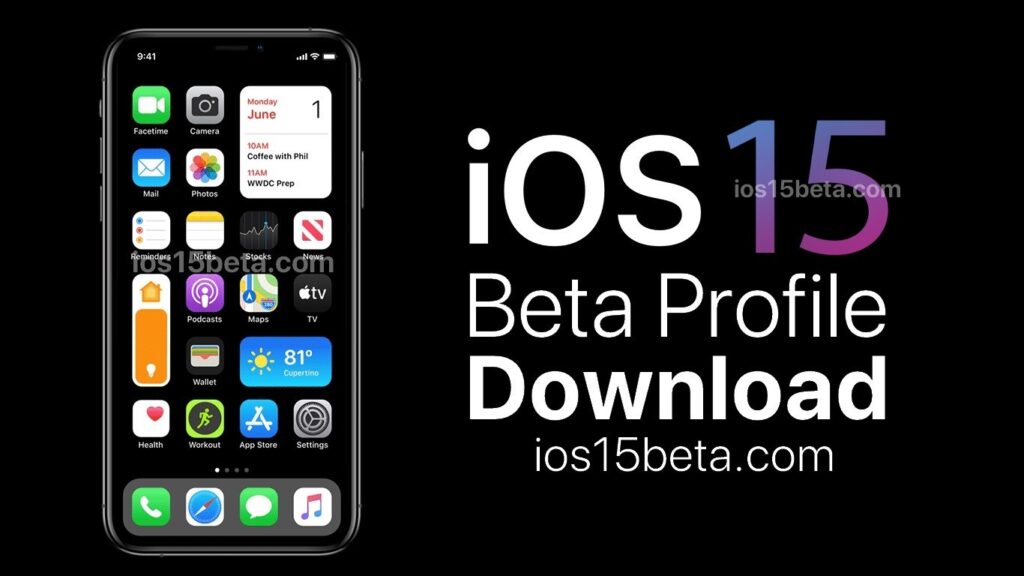 26 GB 26 GB |
| SHA256sum | 1fed00e8befe0c59b7baf46da7fff4d6ca94a443f35942741a2e72dbcdb01737 |
| MD5sum | 3193661c29c5863877a747c769c7e5a0 |
| SHA1sum | ee05f955925b5c042285401445e0c3ec45f72935 |
| Identifier | iPhone11 ,4 |
Скачать (7,26 ГБ)
| Release Date | 20th July 2022 |
|---|---|
| Upload Date | 14th July 2022 |
| Filename | iPhone11,2,iPhone11,4,iPhone11,6,iPhone12,3,iPhone12,5_15.6_19G71_Restore .ipsw |
| Filesize | 7.26 GB |
| SHA256sum | 1fed00e8befe0c59b7baf46da7fff4d6ca94a443f35942741a2e72dbcdb01737 |
| MD5sum | 3193661c29c5863877a747c769c7e5a0 |
| SHA1sum | ee05f955925b5c042285401445e0c3ec45f72935 |
| Identifier | iPhone11,6 |
Скачать (7,26 ГБ)
| Release Date | 20th July 2022 |
|---|---|
| Upload Date | 14th July 2022 |
| Filename | iPhone11,2,iPhone11,4,iPhone11,6,iPhone12,3,iPhone12,5_15.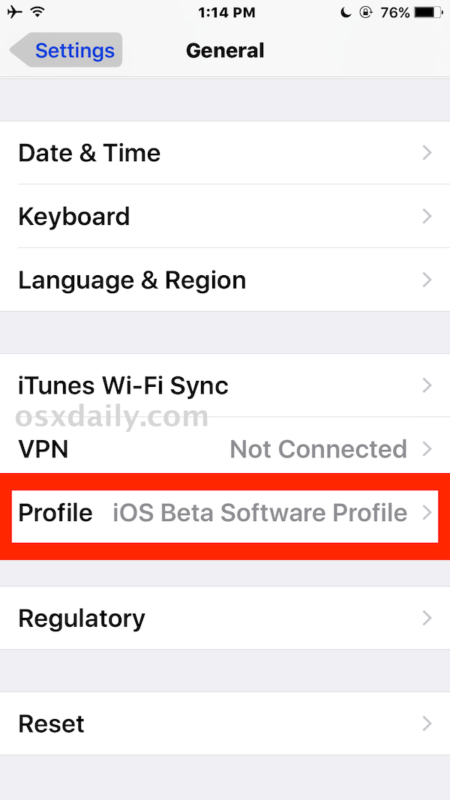 6_19G71_Restore.ipsw 6_19G71_Restore.ipsw |
| Filesize | 7.26 GB |
| SHA256sum | 1fed00e8befe0c59b7baf46da7fff4d6ca94a443f35942741a2e72dbcdb01737 |
| MD5sum | 3193661c29c5863877a747c769c7e5a0 |
| SHA1sum | ee05f955925b5c042285401445e0c3ec45f72935 |
| Identifier | iPhone11 ,2 |
Скачать (7,26 ГБ)
| Release Date | 20th July 2022 |
|---|---|
| Upload Date | 14th July 2022 |
| Filename | iPhone10,3,iPhone10,6_15.6_19G71_Restore.ipsw |
| Filesize | 5.78 GB |
| SHA256sum | f0fa6786f161cce1ae18388c2e54d8c8491d5c752a834dd32552bface50700f3 |
| MD5sum | f728d4a8387a6dbae8d684f365c40d39 |
| SHA1sum | 300f4a9abd32a0aeacd727b766721d16bb92b09e |
| Identifier | iPhone10,6 |
Скачать (5,78 ГБ)
| Дата выпуска | 20 июля 2022 г. |
|---|---|
| Дата загрузки | 14 июля 2022 |
| FILENAM0534 | |
| Filesize | 5.78 GB |
| SHA256sum | f0fa6786f161cce1ae18388c2e54d8c8491d5c752a834dd32552bface50700f3 |
| MD5sum | f728d4a8387a6dbae8d684f365c40d39 |
| SHA1sum | 300f4a9abd32a0aeacd727b766721d16bb92b09e |
| Identifier | iPhone10,3 |
Скачать (5,78 ГБ)
| Release Date | 20th July 2022 |
|---|---|
| Upload Date | 14th July 2022 |
| Filename | iPhone_5.5_P3_15.6_19G71_Restore.ipsw |
| Filesize | 5.8 GB |
| SHA256sum | E54155977E6AF48BFEE44F9990F3504AD5C553B8B5EBED54445552D7 |
| MD5SUM | |
| MD5SUM | |
330.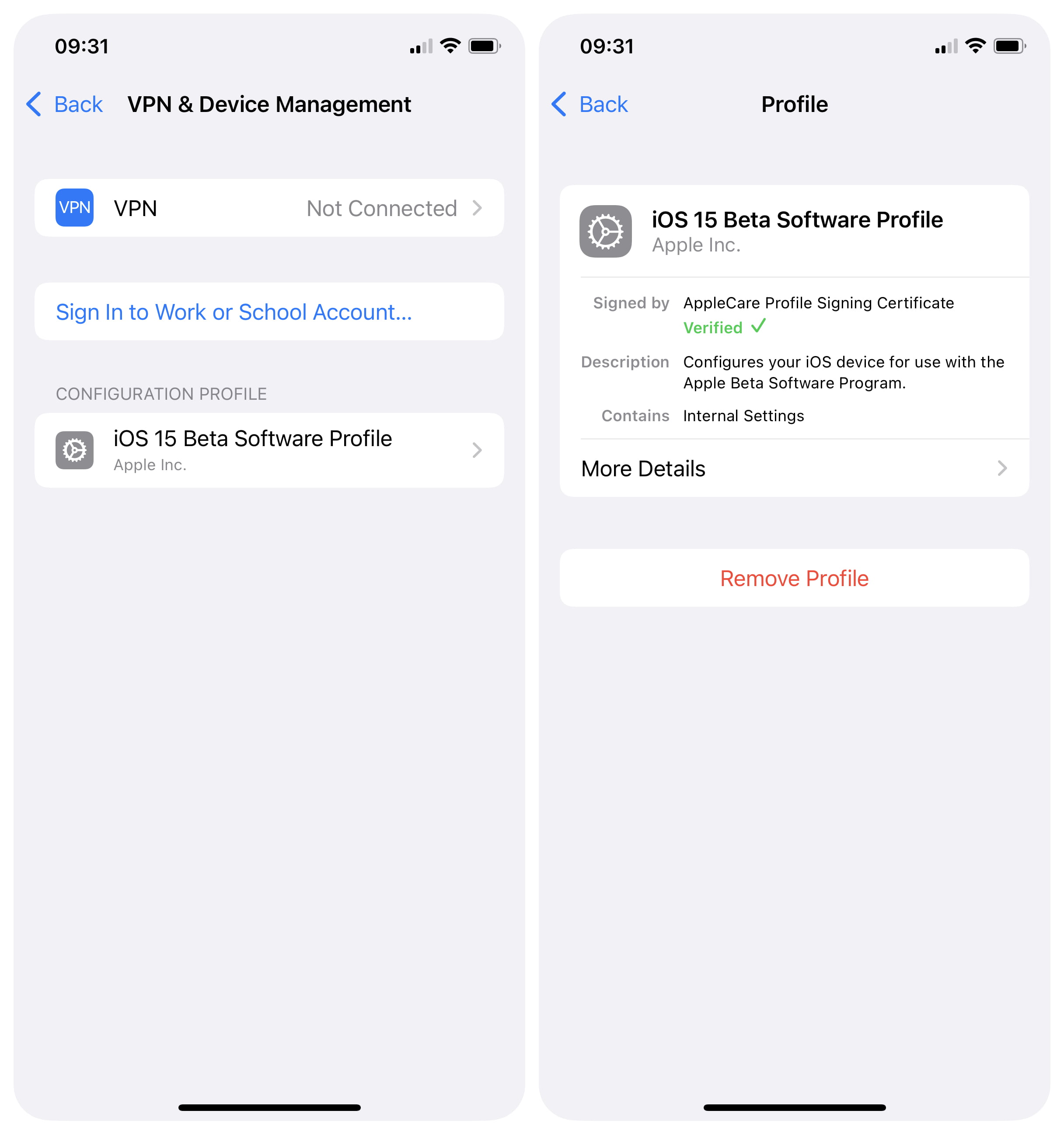 1087 1087 | |
| SHA1sum | a42965b4af4989564df2850d83c300b610a38edf |
| Identifier | iPhone10,2 |
Скачать (5,8 ГБ)
| Дата выпуска | 20 июля 2022 г. | |
|---|---|---|
| Дата загрузки | 14 июля 2022 | |
| FILENAM | Filesize | 5.8 GB |
| SHA256sum | e54155977e6af48bfee44f9990f3504ad5c553b8b5ebed544dab64552d7 | |
| MD5sum | ff27ab87c985ca8bfe74d6ddb13b8665 | |
| SHA1sum | a42965b4af4989564df2850d83c300b610a38edf | |
| Identifier | iPhone10,5 |
Скачать (5,8 ГБ)
8
8
8
8
8
898989E
.0539
.
Скачать (5,64 ГБ)
| Release Date | 20th July 2022 |
|---|---|
| Upload Date | 14th July 2022 |
| Filename | iPhone_4.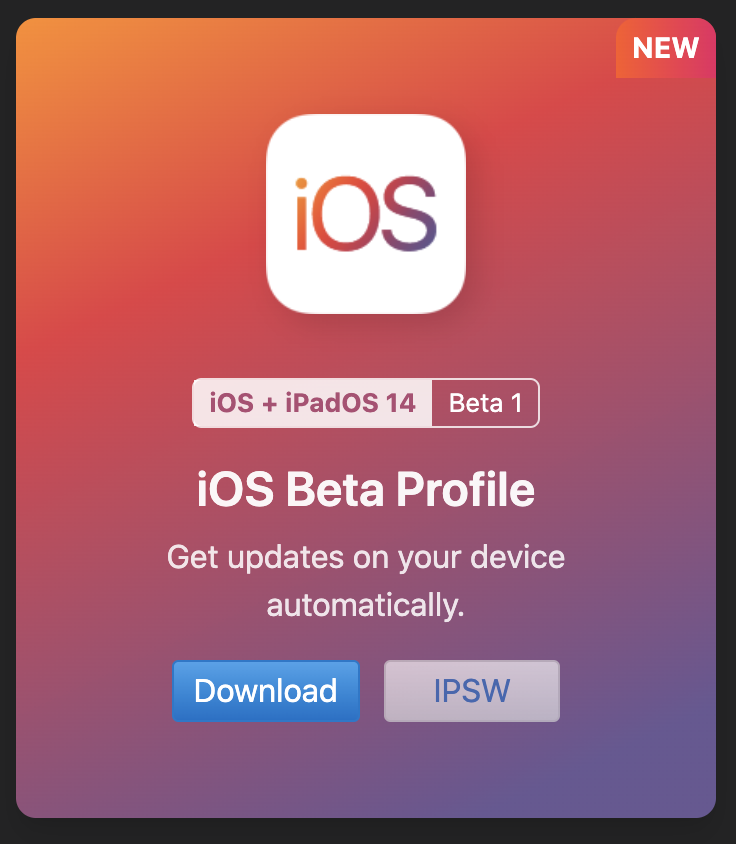 7_P3_15.6_19G71_Restore.ipsw 7_P3_15.6_19G71_Restore.ipsw |
| Filesize | 5.64 GB |
| SHA256sum | 7B67D51581859B4C5807998C2FE4BB281939C93199520AEF0F4173F10AA9AFD2 |
| MD5SUM | |
| MD5SUM | |
| SHA1SUM | 0E4E9F4FB1FEB7EC0BDD7365E989AE27ABB04592 |
| 3309531 | |
| 3309531 | |
| 330 | |
| 330 | |
| 330 |
| Release Date | 20th July 2022 |
|---|---|
| Upload Date | 14th July 2022 |
| Filename | iPhone_4.7_P3_15.6_19G71_Restore.ipsw |
| Filesize | 5.64 GB |
| SHA256sum | 7b67d51581859b4c5807998c2fe4bb281939c93199520aef0f4173f10aa9afd2 |
| MD5sum | c0177a95eff02af8e508e41e9eb3abdc |
| SHA1sum | 0e4e9f4fb1feb7ec0bdd7365e989ae27abb04592 |
| Identifier | iPhone10,1 |
Скачать (5,64 ГБ)
4
9108
8
898
8
8
8
8
8
8
8
8
8
8
8
8
8
8
8
8
8
8
| Release Date | 20th July 2022 | ||||||||||||||||||||||||||||||||||||||||||||||||||||||||||||||||||||||||||||||||||||||||||||||||||||||||||||
|---|---|---|---|---|---|---|---|---|---|---|---|---|---|---|---|---|---|---|---|---|---|---|---|---|---|---|---|---|---|---|---|---|---|---|---|---|---|---|---|---|---|---|---|---|---|---|---|---|---|---|---|---|---|---|---|---|---|---|---|---|---|---|---|---|---|---|---|---|---|---|---|---|---|---|---|---|---|---|---|---|---|---|---|---|---|---|---|---|---|---|---|---|---|---|---|---|---|---|---|---|---|---|---|---|---|---|---|---|---|
| Upload Date | 14th July 2022 | ||||||||||||||||||||||||||||||||||||||||||||||||||||||||||||||||||||||||||||||||||||||||||||||||||||||||||||
| Filename | iPhone_5. 5_P3_15.6_19G71_Restore.ipsw 5_P3_15.6_19G71_Restore.ipsw | ||||||||||||||||||||||||||||||||||||||||||||||||||||||||||||||||||||||||||||||||||||||||||||||||||||||||||||
| Filesize | 5.8 GB | ||||||||||||||||||||||||||||||||||||||||||||||||||||||||||||||||||||||||||||||||||||||||||||||||||||||||||||
| SHA256sum | E54155977E6AF48BFEE44F9990F3504AD5C553B8B5EBED54445552D7 | ||||||||||||||||||||||||||||||||||||||||||||||||||||||||||||||||||||||||||||||||||||||||||||||||||||||||||||
| MD5SUM | |||||||||||||||||||||||||||||||||||||||||||||||||||||||||||||||||||||||||||||||||||||||||||||||||||||||||||||
| MD5SUM | |||||||||||||||||||||||||||||||||||||||||||||||||||||||||||||||||||||||||||||||||||||||||||||||||||||||||||||
| 4 | |||||||||||||||||||||||||||||||||||||||||||||||||||||||||||||||||||||||||||||||||||||||||||||||||||||||||||||
| MD5SUM0534 | |||||||||||||||||||||||||||||||||||||||||||||||||||||||||||||||||||||||||||||||||||||||||||||||||||||||||||||
| SHA1SUM | A42965B4AF4989564DF2850D83C300B610A38EDF | ||||||||||||||||||||||||||||||||||||||||||||||||||||||||||||||||||||||||||||||||||||||||||||||||||||||||||||
| IDENIFIE Скачать (5,8 ГБ)
Скачать (5,8 ГБ) .0534
Скачать (5,64 ГБ)
Скачать (5,43 ГБ)
Скачать (3,18 ГБ) Выберите iPhoneiPhone SEiPhone 6SiPhone 6iPhone 6 Plus
Скачать (3,04 ГБ)
Скачать (5,64 ГБ) 4 4 4
|
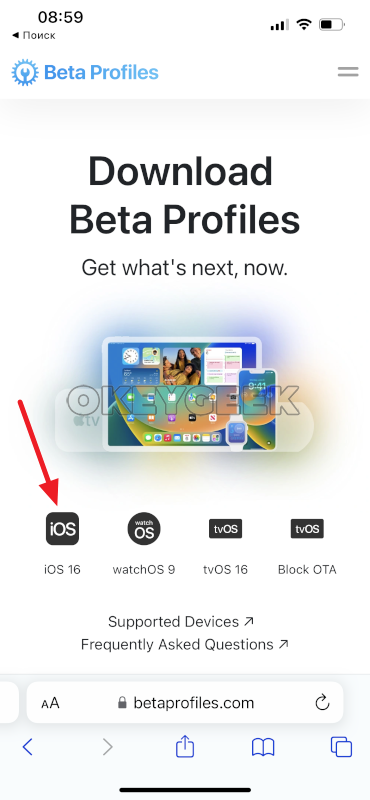
 Выберите файл .IPSW из предыдущего шага. Бета-версия iOS будет установлена на ваш iPad или iPhone через несколько минут.
Выберите файл .IPSW из предыдущего шага. Бета-версия iOS будет установлена на ваш iPad или iPhone через несколько минут.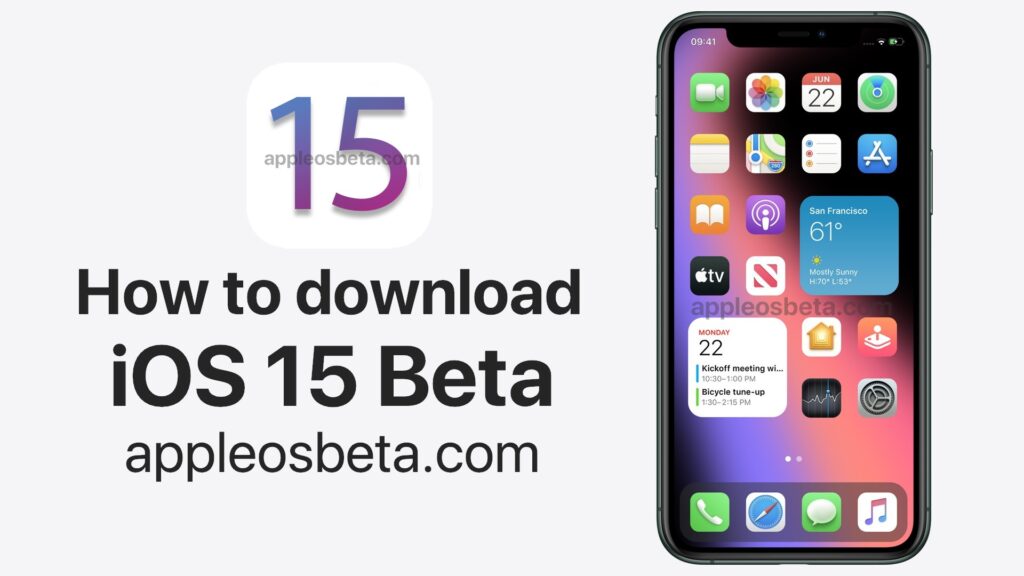

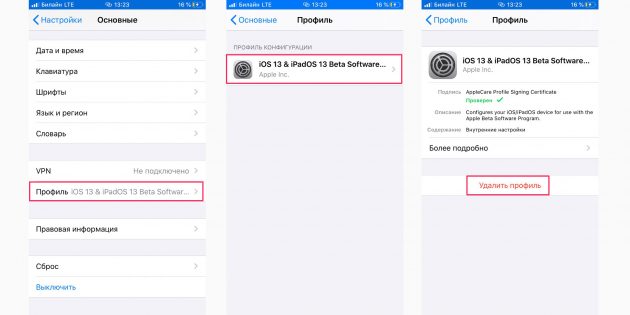
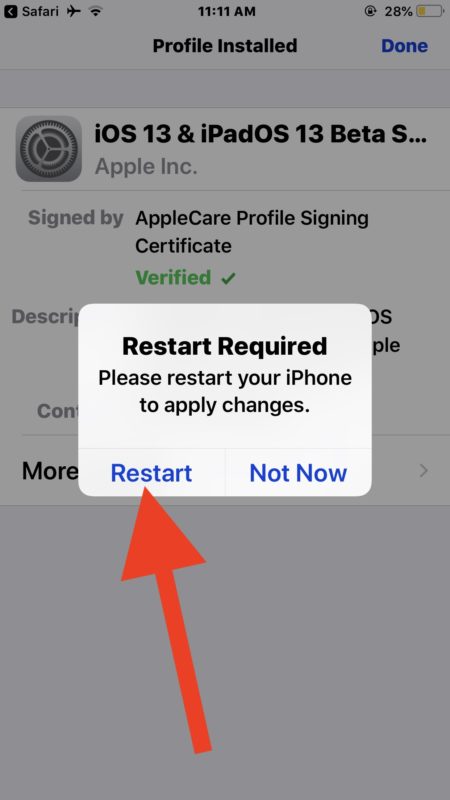
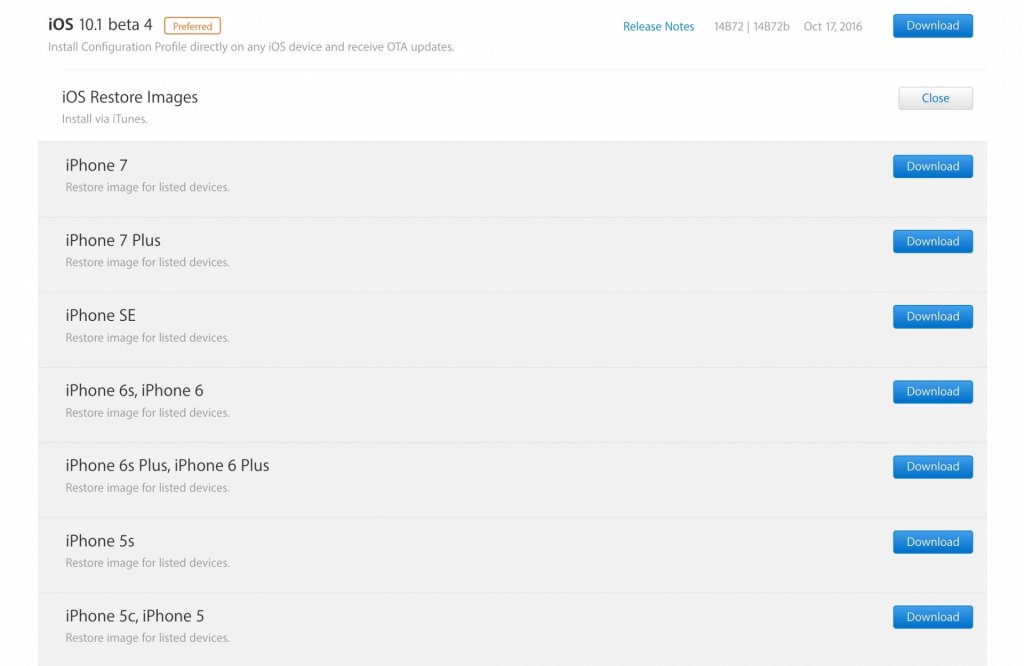 4 или iPadOS 15.4.
4 или iPadOS 15.4.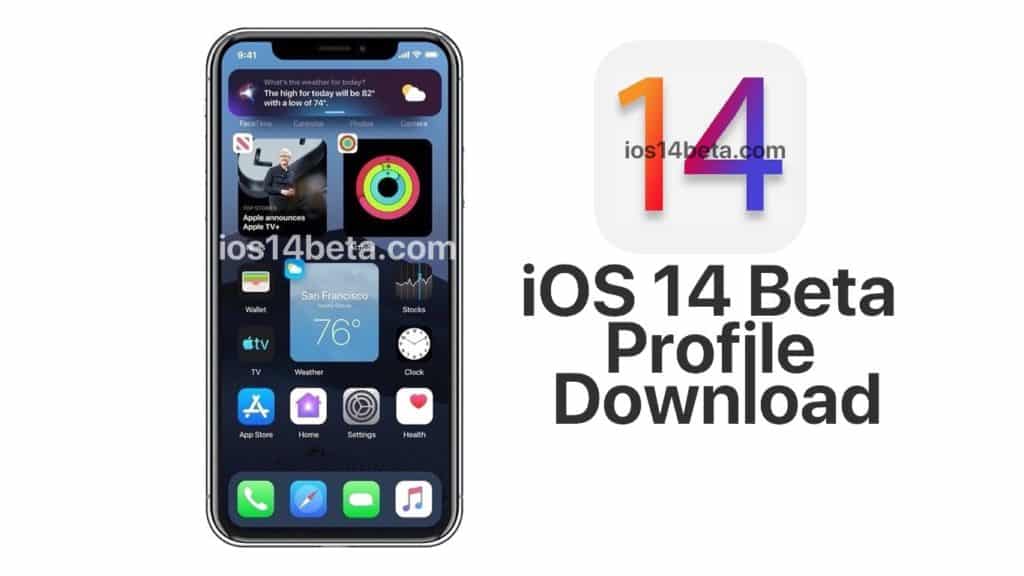
 7_P3_15.6_19G71_Restore.ipsw
7_P3_15.6_19G71_Restore.ipsw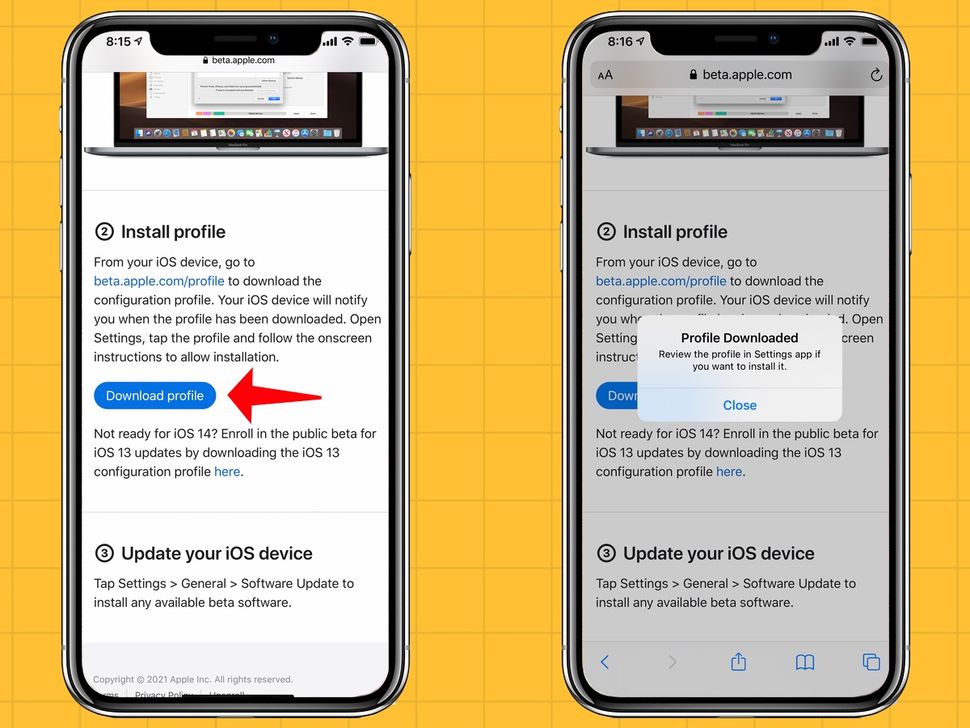 5_12.5.5_16H62_Restore.ipsw
5_12.5.5_16H62_Restore.ipsw
